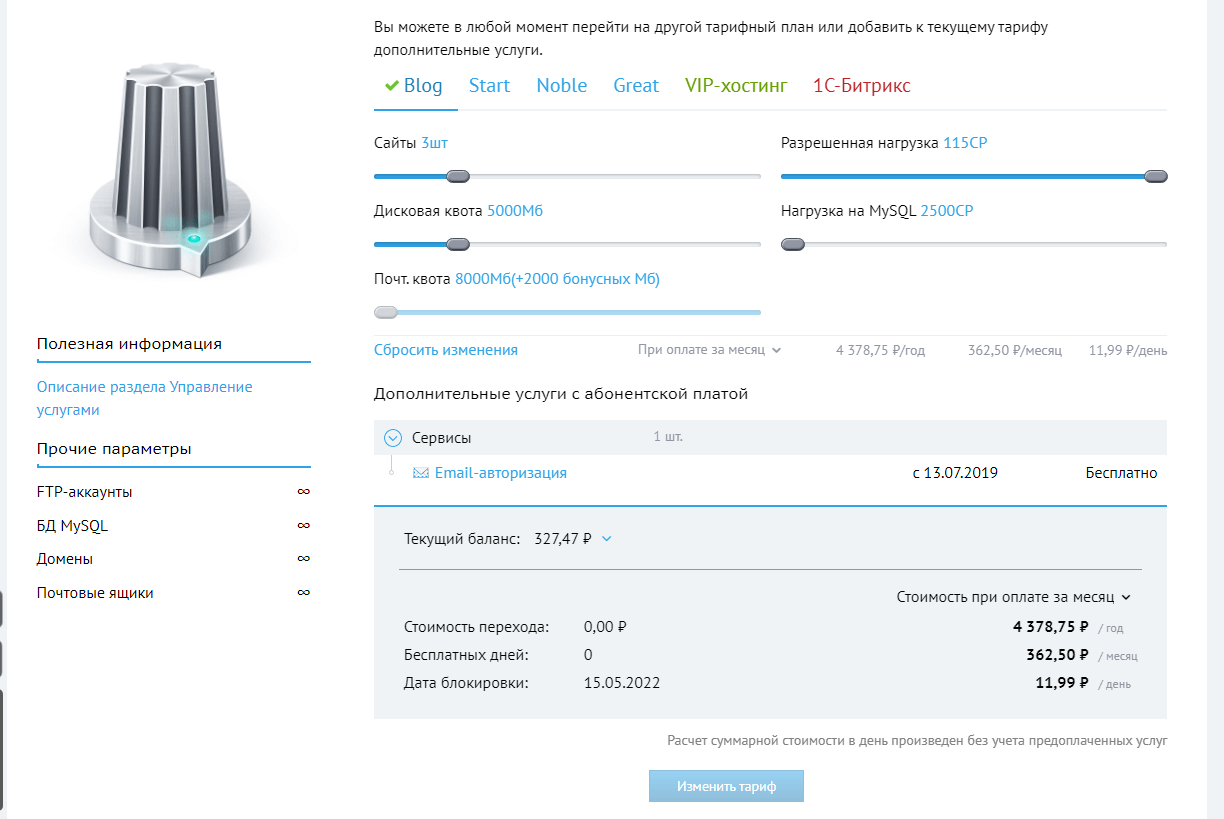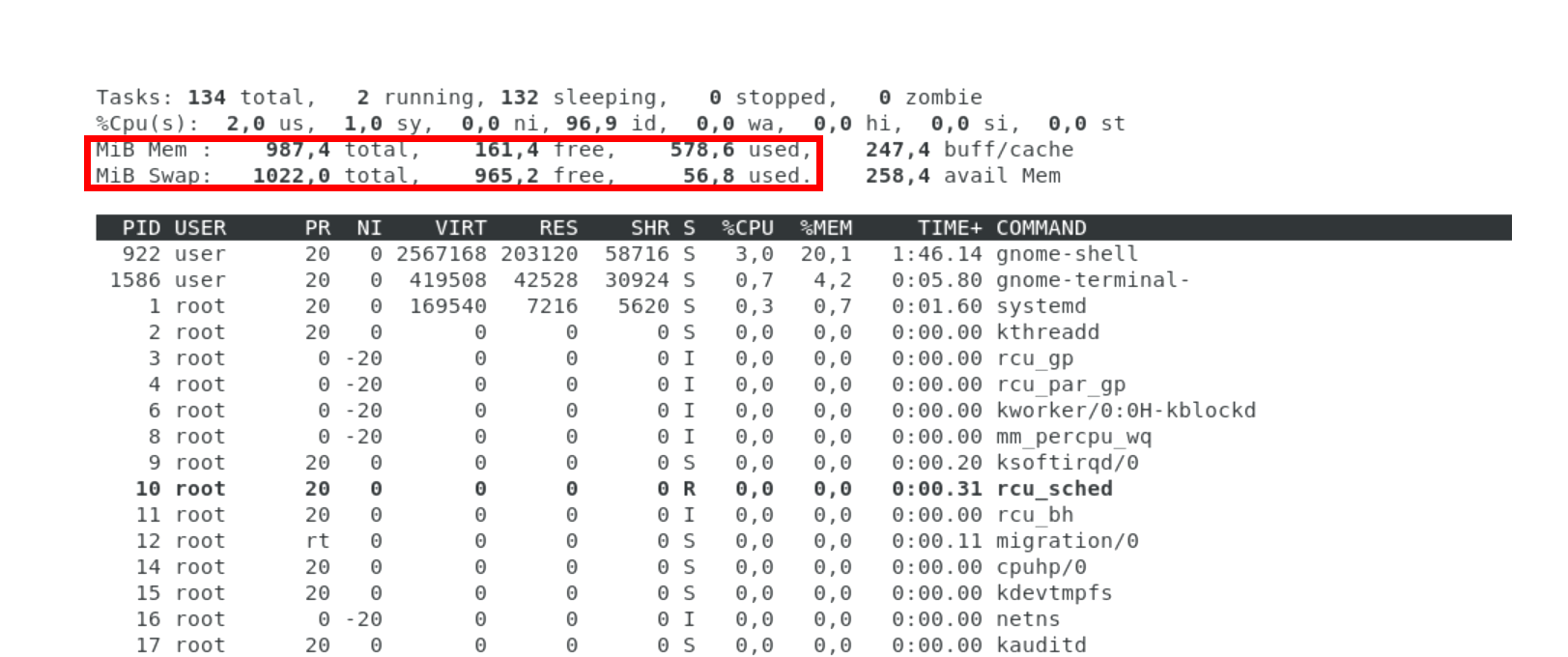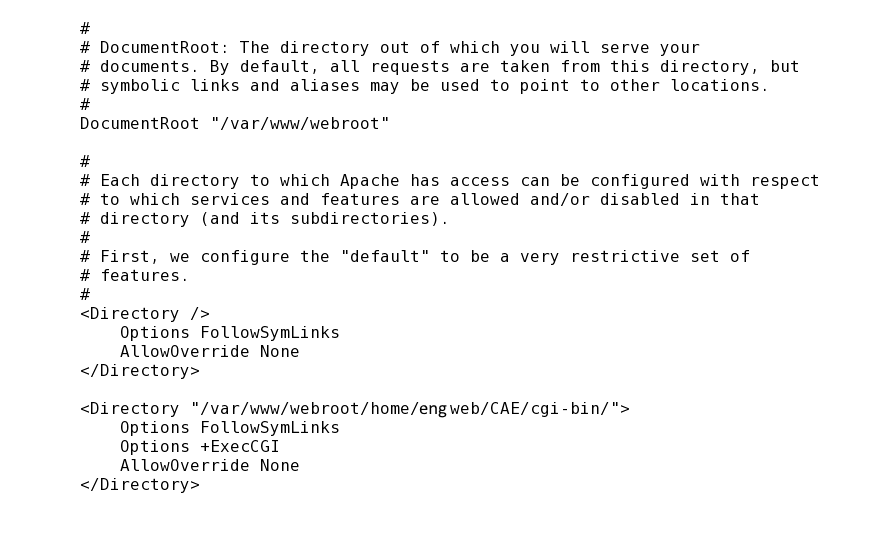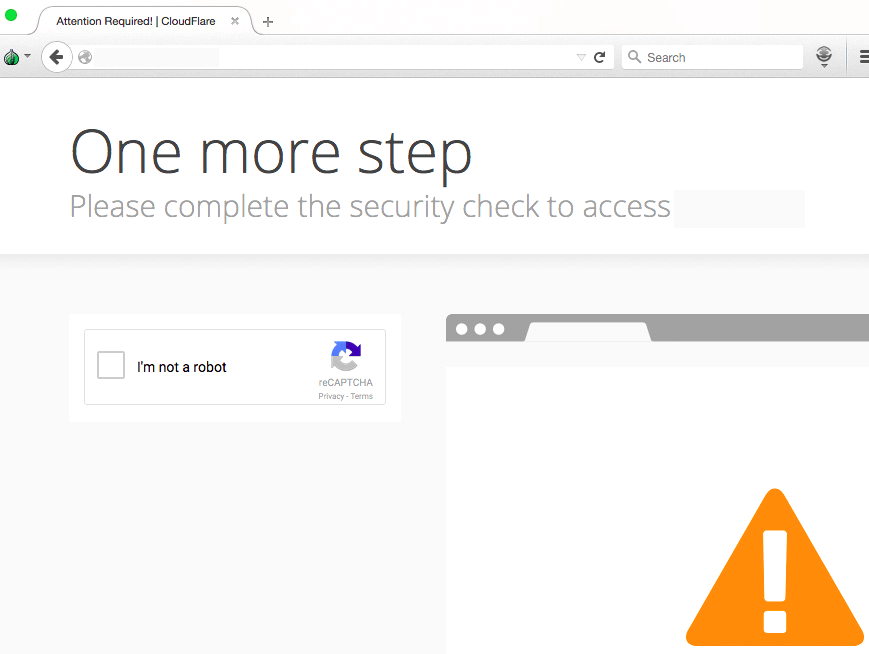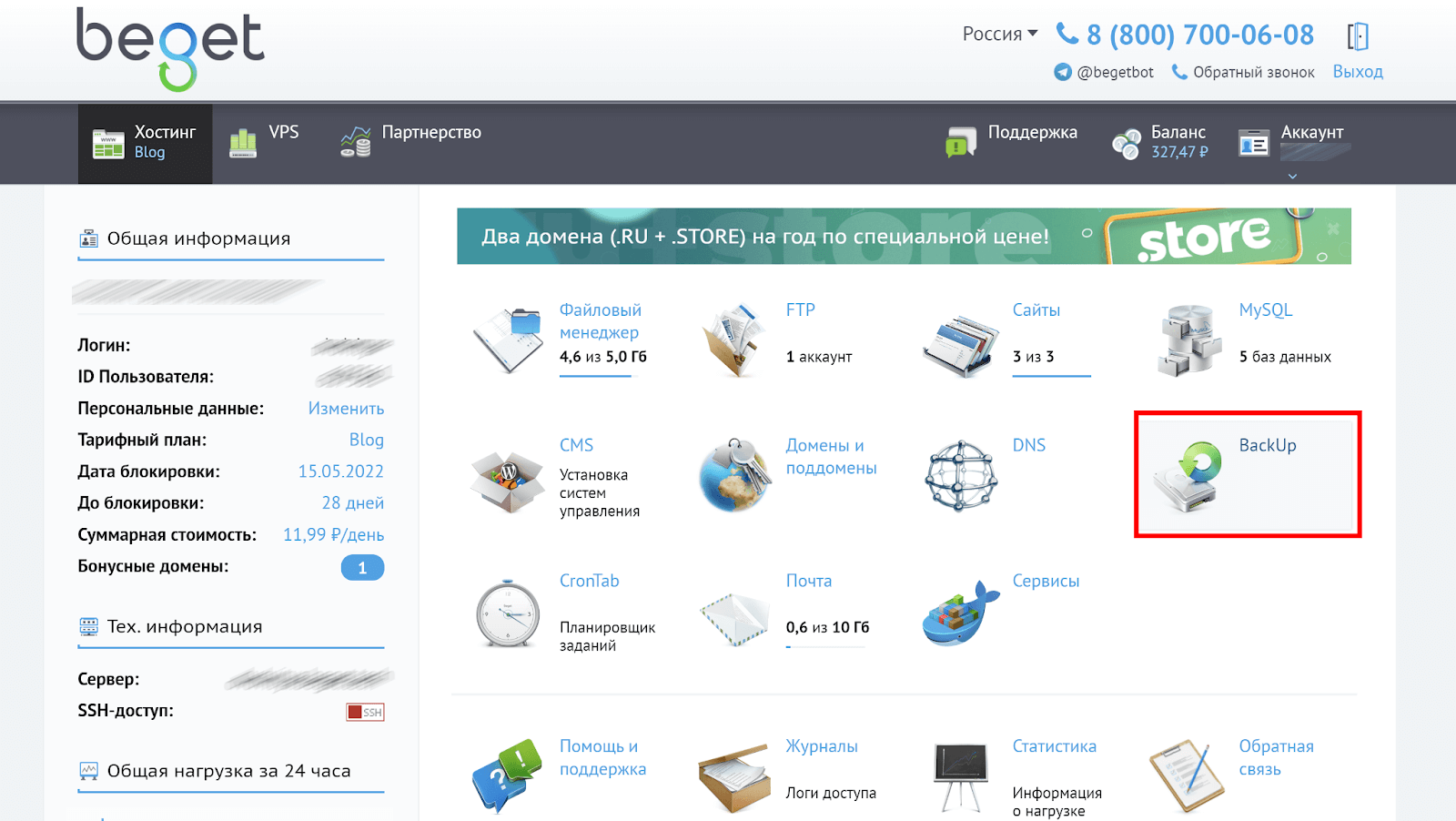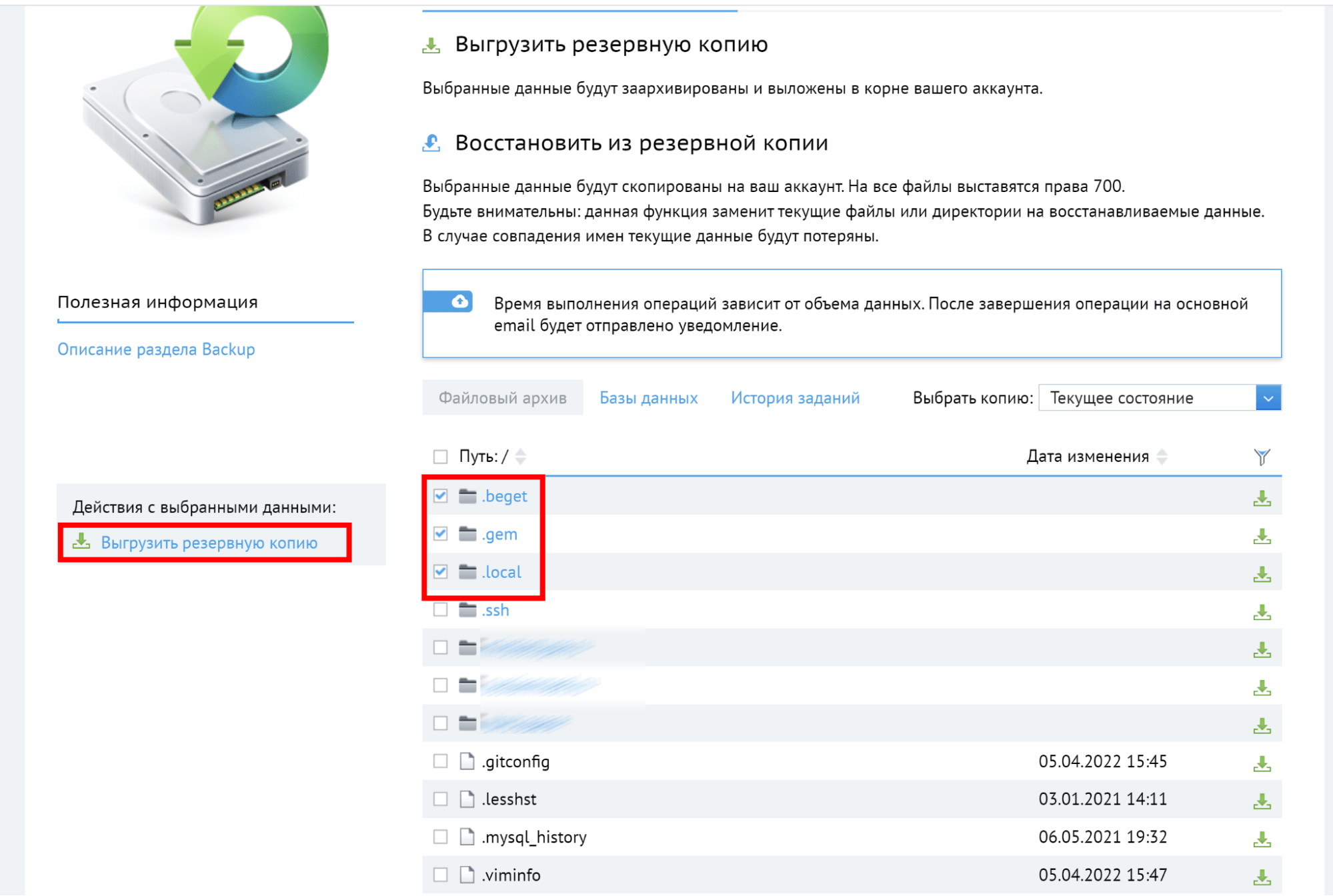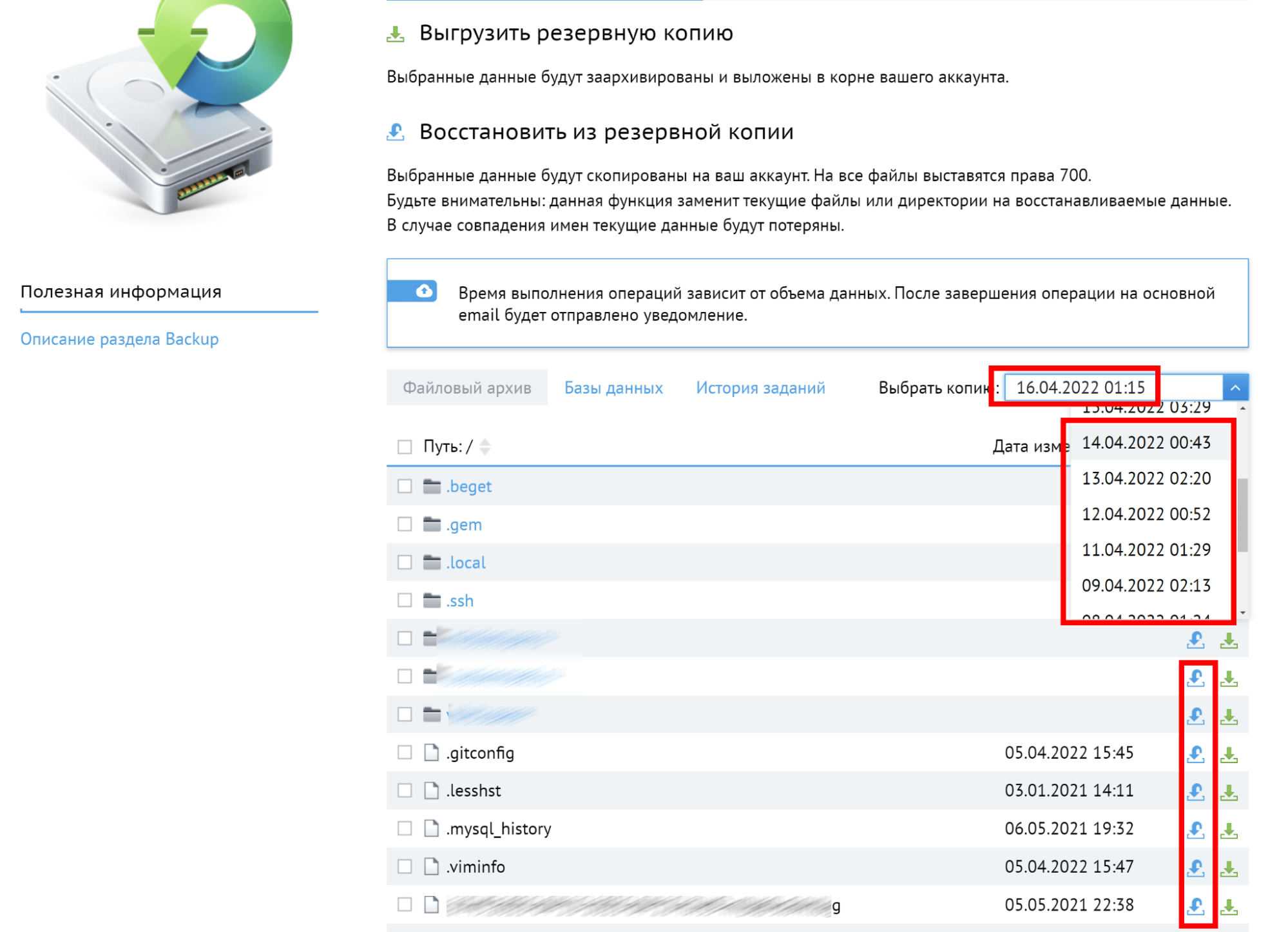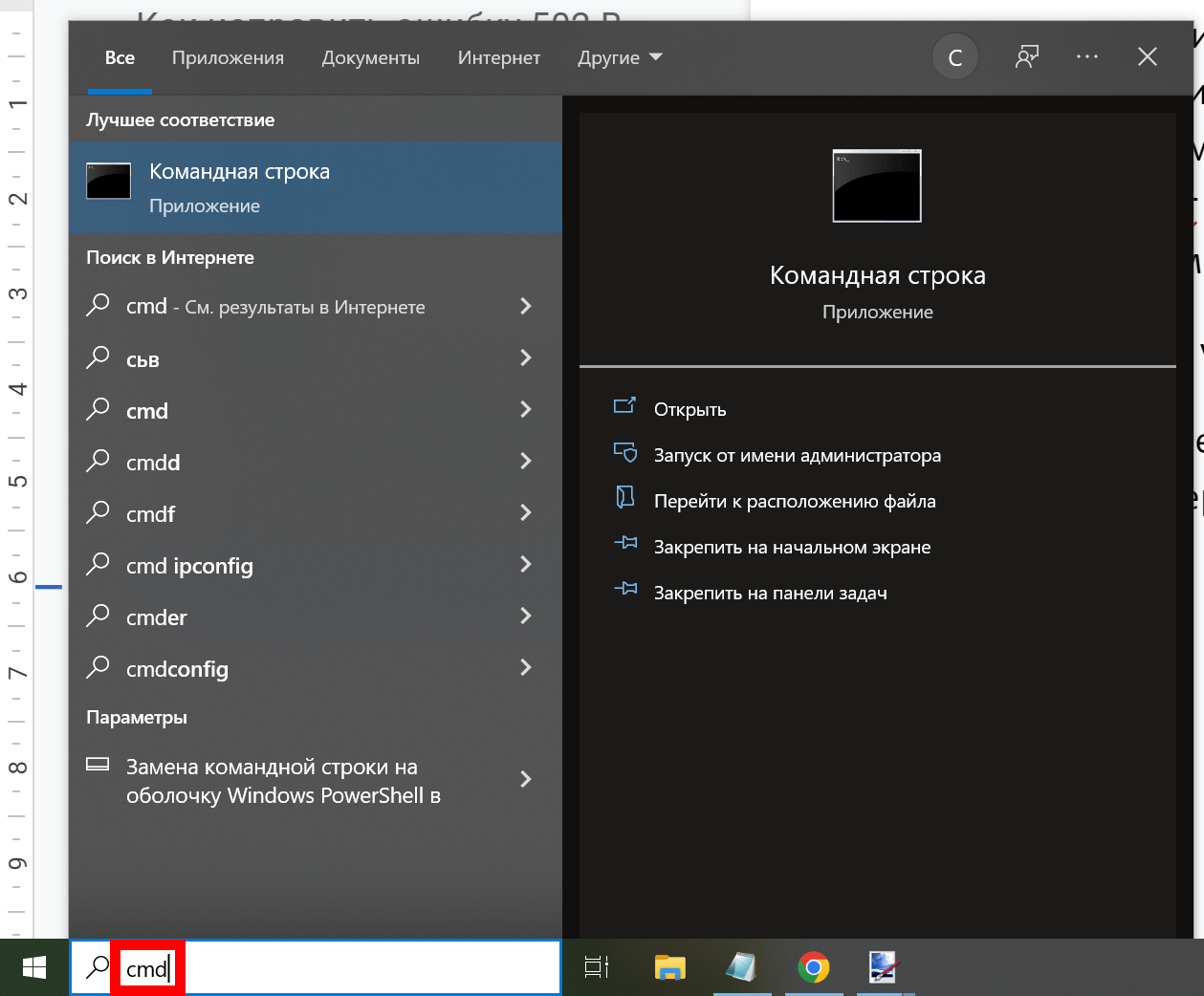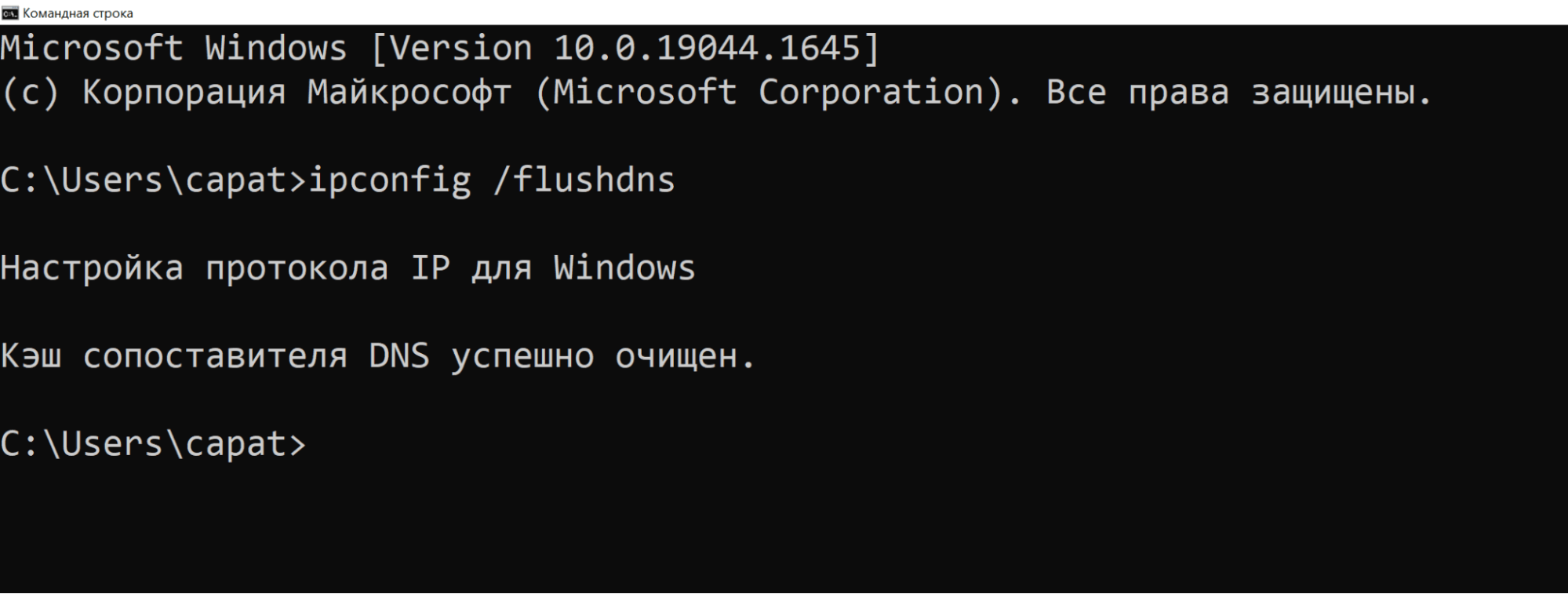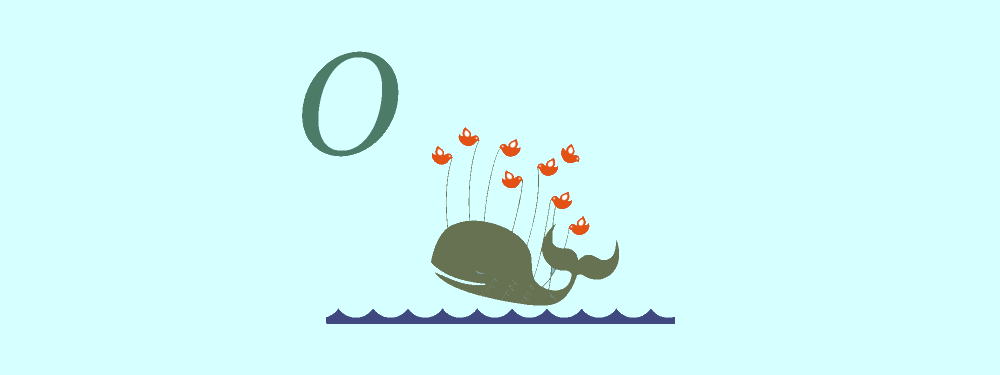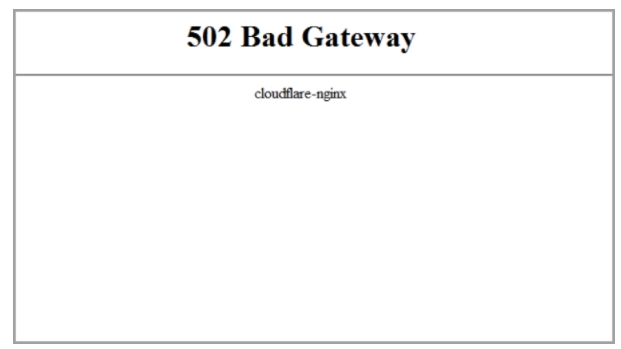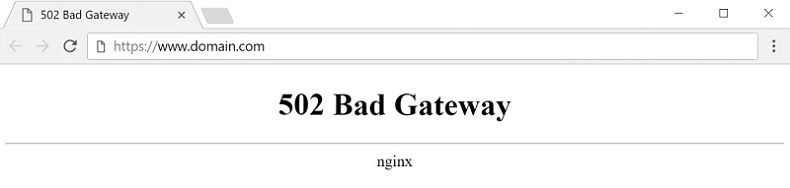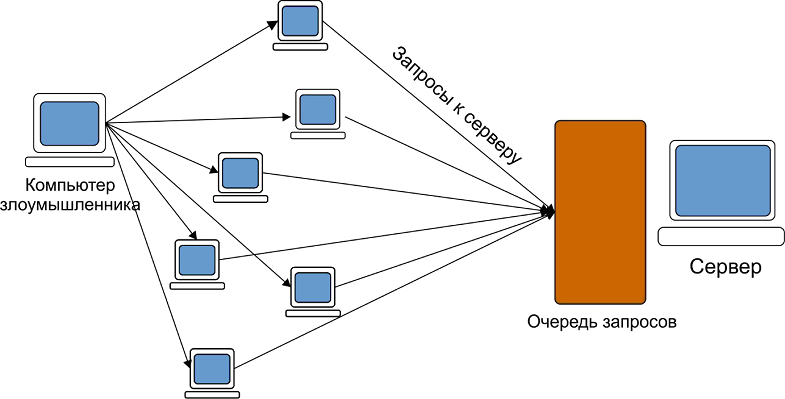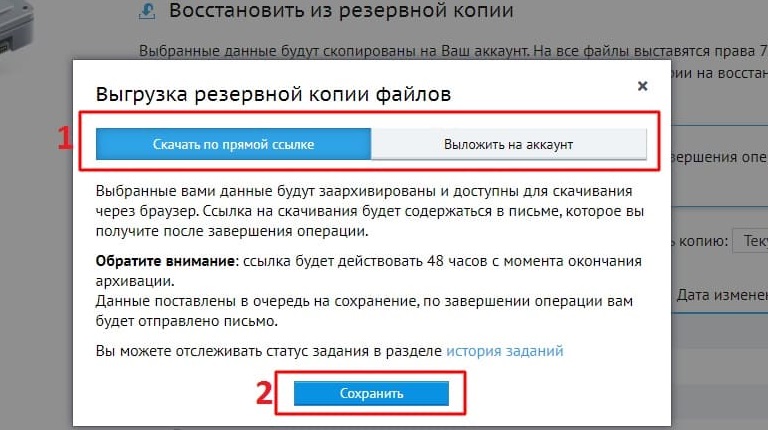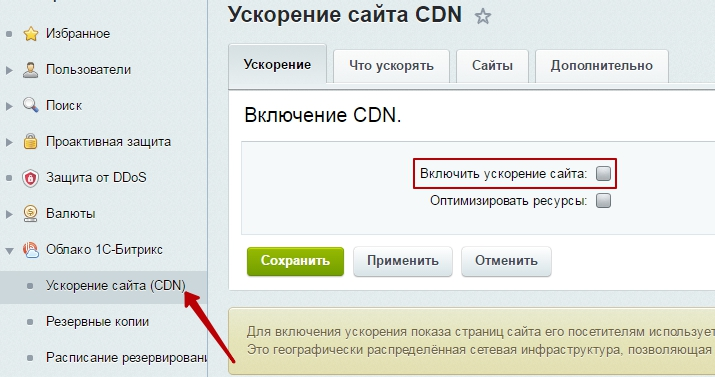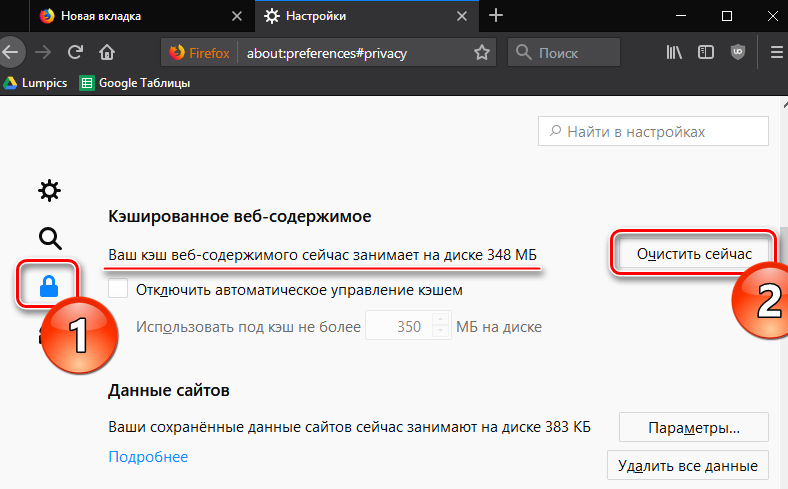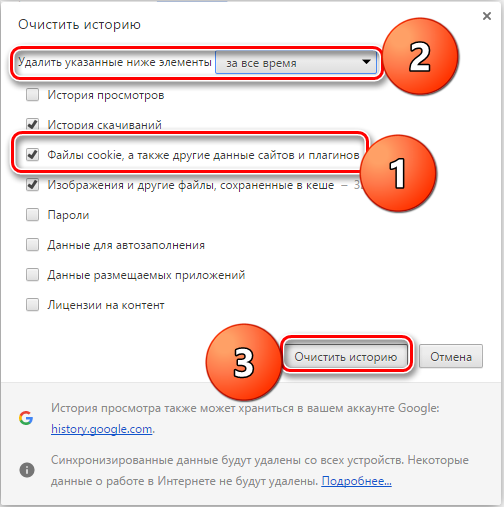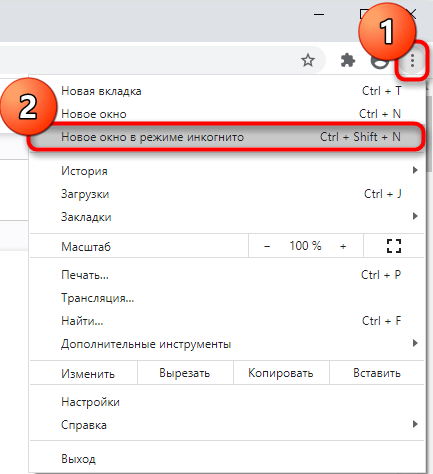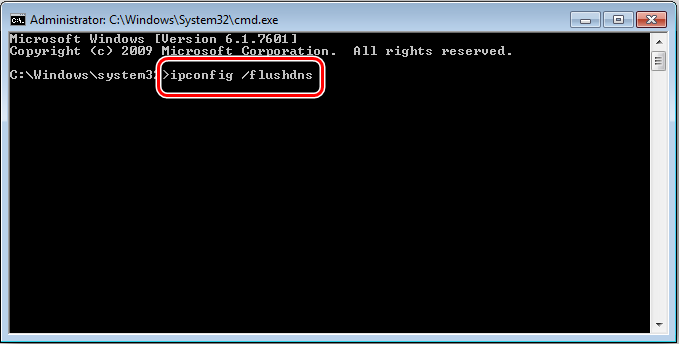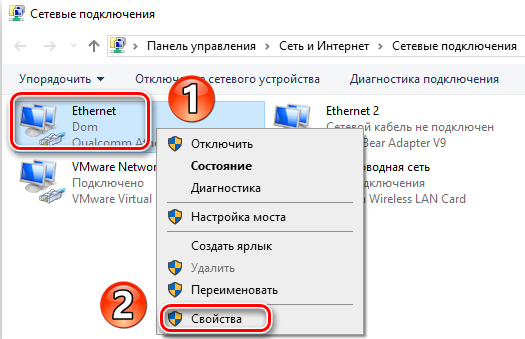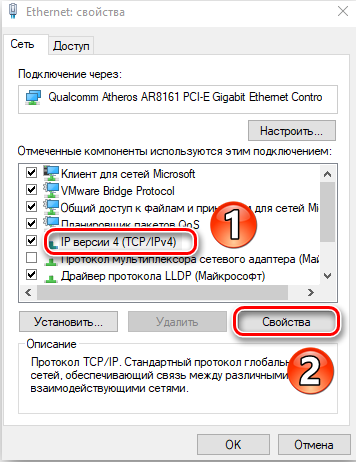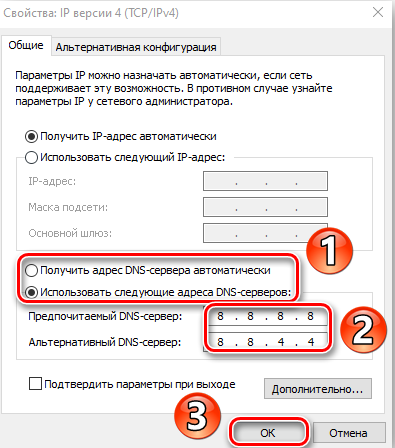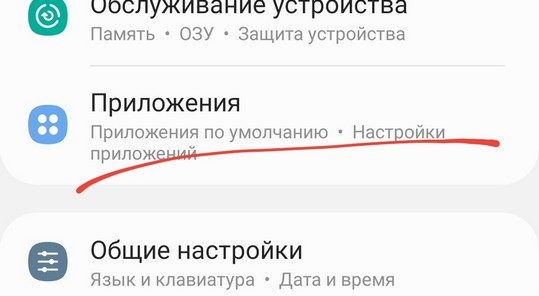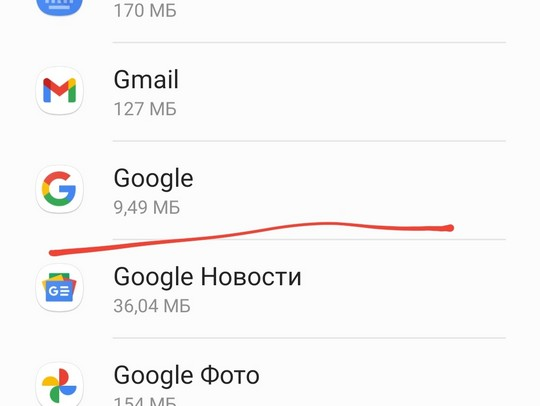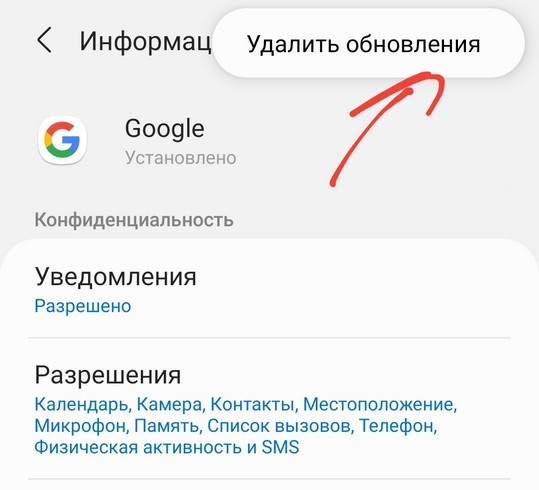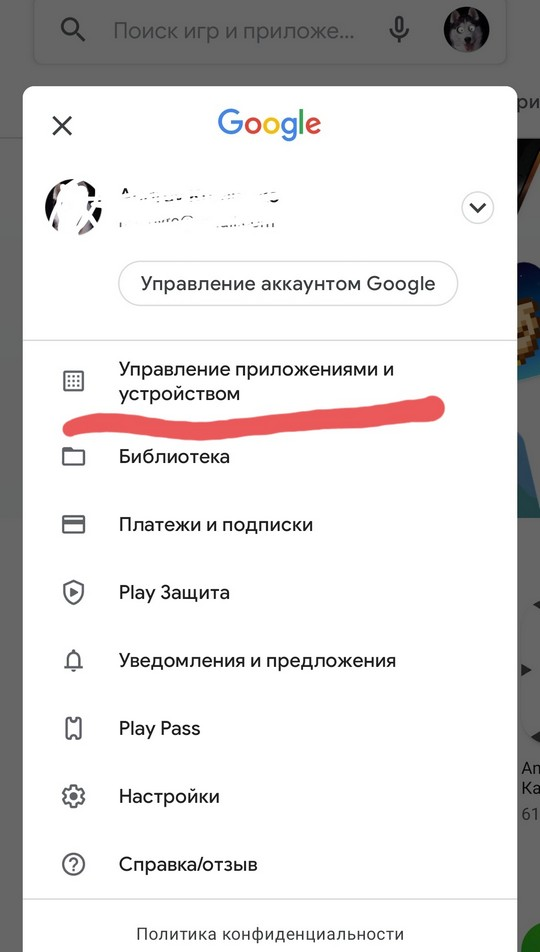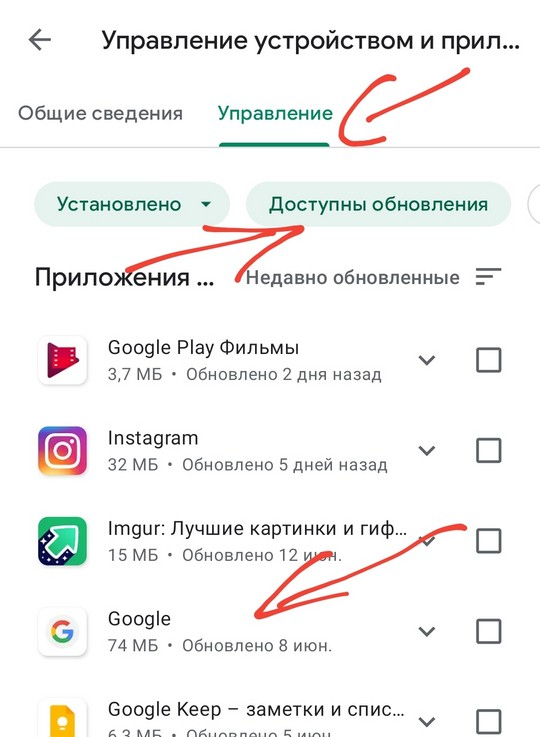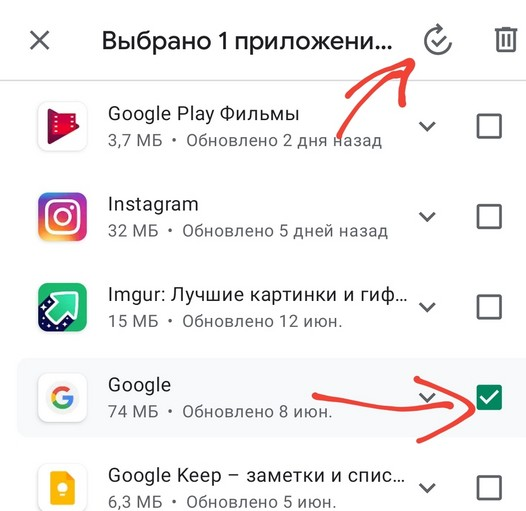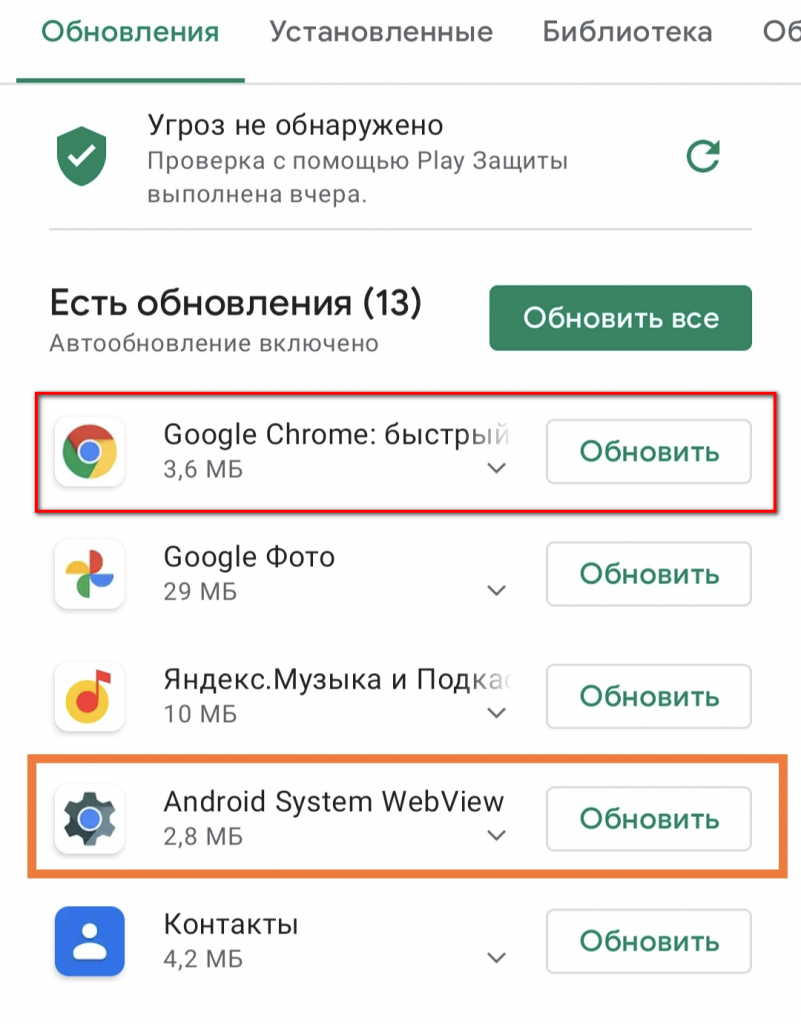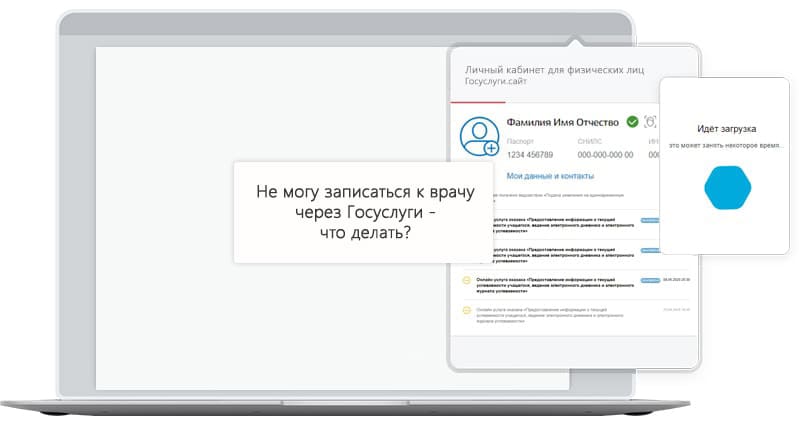Ошибку «502 Bad Gateway» стоит понимать как то, что от входящего сервера был получен неверный ответ. Об это говорит и перевод на русский названия ошибки: 502 Bad Gateway – 502 Плохой Шлюз.
А сам код состояния ошибки – 502 – согласно международной классификации и Инженерному Совету Интернета (IETF), говорит о том, что сервер (выступая как прокси или шлюз), при попытке связаться с удаленным сервером, получил недопустимый ответ.
И здесь может быть не только ошибка №502, но и 501, или 511, или другой номер из этой серии. Но все они говорят о том, что запрос дошел до удаленного сервера, но что-то помешало его выполнению. А значит пользователь браузера никак не может повлиять на ситуацию – проблема на другой стороне.
В зависимости от вашего браузера или операционной системы ошибка сервера 502 может отображаться на экране по-разному. Так, например, вы можете встретить такие варианты:
Все они означают одно и то же, а как справится с ними мы сейчас расскажем.
Как исправить ошибку 502 Bad Gateway
Как мы уже говорили, ошибка 502 Bad Gateway возникает из-за проблем сервера. Но есть несколько вещей, которые может сделать обычный пользователь, чтобы восстановить корректное отображение сайта.
Перезагрузите страницу
Первая вещь, которую стоит делать всем пользователям в Сети при некорректной загрузке страницы, — это ее перезагрузка. Это же правило отлично подходит и для ошибки сервера 502.
Но для перезагрузки лучше использовать не специальный значок в браузере, а сочетание горячих клавиш: Ctrl + F5. Такой тип перезагрузки будет запрашивать все данные о странице, а не будет обращаться к памяти кэшированных данных в браузере.
Возможно, отсутствие ответа сервера было всего секундным, и следующая перезагрузка исправит ситуацию.
Почистите кэш
По этой же причине не лишним будет и очистить весь кэш в браузере. Это можно сделать в настройках приложения. Особенно это касается устранения ошибки 502 Bad Gateway на телефонах.
Проверьте работоспособность сайта
Чтобы наверняка быть уверенным, что проблемы с отображением сайта лежат на удаленном сервере, а не на стороне пользователя, попробуйте запустить сайт через другой браузер.
Проверить отклик сайта можно и через специализированные сервисы, например, тут.
Убедитесь в уверенном подключении к Интернету
Нестабильное подключение к Сети может быть причиной отказа в получении данных с сервера.
Проблемы с DNS
Одним из триггеров, приводящих к ошибке 502 Bad Gateway, может стать то, что DNS-сервер не отвечает.
Часто эта проблема бывает при переносе домена сайта на новый хостинг. Здесь придется только набраться терпения, так как отображение сайта будет зависеть от того как быстро обновиться каталоги IP-адресов. Так, каталоги Google обновляются в течение 24 часов, а иногда и чаще. Региональные каталоги могут обновляться и раз в неделю.
Со своей стороны, пользователь может ускорить этот процесс, прописав DNS-сервера от Google:
Также стоит попробовать очистить локальный кэш DNS. Для этого запустите строку «Выполнить» (WIN+R), введите cmd и нажмите Ок. Затем введите:
и нажмите Enter. Если на экране появилась запись об успешной очистке кэша DNS, то все прошло правильно.
Это все, что может сделать со своей стороны пользователь. Остальное уже зависит от разработчиков сайта и от сервера, на котором он размещен.
Улучшите условия использования сервера
Общие хостинги ограничивают количество направленных запросов на конкретный сайт. Делается это для того, чтобы внезапная активность на одном сайте не повлияла на других пользователей сервера и их веб-ресурсы.
Увеличиваем лимиты нагрузки на сервер. На примере хостинга beget. com
Если ваш сайт стал популярнее, а количество посетителей на нем выросло, это может привести к тому, что запросы к серверу сверх лимита будут сбрасываться. Чтобы этого не происходило, смените свой вариант тарификации хостинга. Возможно вам даже стоит попробовать услуги выделенного сервера или вообще другого провайдера хостинга.
Проверьте код сайта
Проблемы с ошибкой 502 на сайте могут возникать из-за плохого кода, который генерирует большое количество запросов к серверу от одного пользователя. Разработчики сайта должны выявит точки излишней активности, и, при необходимости, переписать код.
Если вы сами делали сайт на WordPress, то проблема, возможно, скрывается в плагинах или даже в теме, установленных на сайте. В этом случае вам нужно будет поочередно отключать их работу, чтобы понять, где закралась ошибка в коде.
Почему возникает ошибка 502 Bad Gateway Nginx
502 Bad Gateway Nginx – эта все та же ошибка ответа сервера. Она лишь указывает на то, что между браузером и сервером есть еще веб-сервер, который и дал ответ. Но по сути это ошибка относится к серверу, а не к посреднику. Веб-сервер используется как посредник не всеми сайтами, а только тогда, когда разработчик хочет снять нагрузку на сервер. Одним из примеров такого веб-сервера будет Nginx, отсюда и уточненное название ошибки.
Негативное влияние на SEO
Есть много факторов, которые влияют на позицию сайта в выдаче поисковых систем по ключевым словам. И один из них – корректная работа веб-ресурса. Особенно это стало актуально, когда в мае 2021 года Google запустил Core Web Vitals.
Конечно, если сайт был недоступен для пользователей и поисковых роботов незначительное время, то для SEO такой сбой пройдет незаметно. Однако если сайт был недоступен целый день, или еще хуже – несколько дней, то это значительно испортит рейтинг сайта в глазах поисковой системы.
Как видите, ошибка 502 Bad Gateway относится к серверу, на котором располагаются файлы сайта. Однако иногда есть способы и со стороны пользователя устранить эту проблему. Надеемся мы подробно о них рассказали, а если у вас остались вопросы – задавайте их ниже в комментариях.
Ошибка 502 bad gateway – что это значит и как исправить
Иногда вместо сайта в браузере появляется страница с ошибкой. Рядом с сообщением об ошибке часто приведен код, который поможет распознать и устранить неисправность. Разберемся с кодом 502 bad gateway – что же это значит, и как зайти на нужный сайт.
Причины ошибки
Что означает код ошибки 502? Он сообщает о «плохом шлюзе» – сервер, на котором размещен нужный вам интернет-ресурс, при обращении вернул некорректный ответ. Это происходит из-за избыточной нагрузки – шлюз не может обработать поступивший запрос и не отправляет нужные данные.
Обычно ошибка 502 bad gateway возникает, если:
Есть и другие причины возникновения ошибка 502 – проблемы с адресом DNS или прокси-сервером. В любом случае, эта неисправность не зависит от компьютера пользователя и его настроек.
Как исправить
При появлении 502 bad gateway – как же исправить проблему? Полностью устранить ошибку на удаленном сервере вы не сможете, но ряд действий может помочь получить доступ на сайт:
Из-за кэшированных и временных файлов вы можете видеть ошибку даже тогда, когда на сервере она уже устранена. Чтобы удалить cookies, заходите в настройки браузера:
Если после всех действий ошибка все равно появляется, зайдите на сайт позже. Администраторы ресурса устранят проблему или схлынет поток пользователей, доступ восстановится.
Заключение
Мы разобрались, что такое ошибка 502 в браузере и как поступить для ее устранения. Помогут простые действия – обновление страницы, очистка временных файлов. Если ничего не помогло – зайдите на ресурс чуть позже, когда он не будет перегружен.
Источники:
https://tehnopub. ru/502-bad-gateway/
https://droidov. com/502-bad-gateway-kak-ispravit
Ошибка 502 при открытии сайта может появиться неожиданно. В этой статье мы расскажем, что значит код ошибки 502 и что может сделать пользователь и владелец сайта, чтобы её исправить.
Ошибка 502 Bad Gateway: что значит
Файлы любого сайта находятся на физическом сервере. Чтобы их получить и отобразить веб-ресурс на компьютере, браузер делает запрос на сервер. Если он по какой-либо причине не передал файлы, появляется ошибка 500-511.
Ошибка 502 Bad Gateway возникает при неправильной работе прокси-сервера, DNS-сервера и чаще всего сервера, на котором размещён сайт. Проблема может распространяться как на весь ресурс, так и на отдельные страницы. Это зависит от характера проблемы. Существуют разновидности 502 ошибки: Bad Gateway Nginx, Bad Gateway Apache. Об их отличиях мы расскажем ниже. Также эта ошибка может иметь формулировки:
- Bad Gateway: Registered endpoint failed to handle the request, Temporary Error (502),
- Error 502,
- Bad 502 Gateway,
- 502 Error,
- 502. That’s an error,
- 502 Service Temporarily Overloaded,
- 502 Server Error: The server encountered a temporary error and could not complete your request,
- 502 – Web server received an invalid response while acting as a gateway or proxy server,
- 502 Bad Gateway Nginx,
- 502 Proxy Error,
- HTTP 502,
- HTTP Error 502 Bad Gateway.
Что значит плохой шлюз: ошибка 502
Причины возникновения ошибки 502 Bad Gateway
-
Первая и основная причина ― перегрузка сервера. Перегрузка может быть вызвана несколькими проблемами:
- Большое количество посетителей одновременно. Веб-ресурс может посещать ограниченное количество посетителей. Сколько человек может посетить сайт зависит от возможностей сервера (размера оперативной памяти) и настроек, которые сделал создатель ресурса. Если по какой-либо причине на сайт зайдёт больше пользователей, чем запланировано, сервис может не справиться и страница выдаст код 502. Такое случается при рекламных акциях и распродажах в интернет-магазинах.
- Атака хакеров или DDoS-атака. Эта проблема связана с предыдущей причиной перегрузки. Хакер имитирует большой наплыв пользователей, из-за чего сервер выходит из строя. Такие атаки могут быть использованы для снижения продаж.
- Плохая оптимизация сайта. Настройки ресурса сделаны так, что маленькое количество посетителей генерирует много запросов. В этом случае нужно оптимизировать работу сервера с пользовательскими запросами.
- Второй причиной возникновения кода 502 могут явиться ошибки РНР. Если для расширения функционала сайта в панель управления были добавлены некорректно настроенные плагины, они могут выдавать проблемы в своей работе. Вместе с ними ошибку покажет и сайт целиком. Также если код сайта написан неправильно, запросы могут давать отрицательный результат.
- Ошибка браузера. Проблема может быть на стороне пользователя, если у него установлены расширения, которые нарушают соединение с сервером сайта.
Чем отличается ошибка 502 Bad Gateway Nginx
Между браузером и сервером может стоять веб-сервер. Он используется для снижения нагрузки на сервер, аутентификации пользователей и многого другого. Самые популярные программы для создания веб-сервера ― Nginx и Apache. Так как веб-сервер является посредником между браузером и сервером, то именно он будет оповещать пользователя о проблеме. Поэтому в зависимости от веб-сервера в сообщении вы можете увидеть надпись Bad Gateway Nginx или Bad Gateway Apache. При этом причины возникновения проблемы одинаковы.
Как исправить ошибку 502
Что делать, если вы пользователь
- Перезагрузите страницу, если проблема была вызвана наплывом посетителей. Возможно, через некоторое время посетители уйдут со страницы и вы сможете увидеть контент.
- Попробуйте зайти на другой веб-ресурс. Если вы можете зайти на другой сайт, значит проблема на стороне владельца ресурса и вы ничего не можете сделать. Вернитесь на страницу позже, когда администратор восстановит доступ.
- Проверьте подключение к интернету. Из-за низкой скорости или нестабильности соединения браузер может не получать данные с сервера.
- Запустите браузер в режиме «Инкогнито». В режиме «Инкогнито» браузер работает с базовыми настройками. Если вам удалось зайти на веб-ресурс в этом режиме, значит одно из ваших расширений браузера мешает соединению. Это расширение нужно отключить.
- Почистите файлы cookies. Если при повторном входе на сайт всё равно отображается ошибка 502, очистите кэш браузера. Возможно, доступ уже восстановлен, но ваш браузер обращается к старой версии страницы из кэша.
- Очистите кэш DNS. DNS-кэш — это временная база данных вашего компьютера, которая хранит записи обо всех последних посещениях и попытках посещений веб-сайтов и их IP-адресах. Кэш позволяет ускорить вход на часто посещаемые веб-ресурсы. Если у сайта изменились DNS, а данные из кэша отправляют на старый IP-адрес, в браузере появится код 502. После очистки браузер начнёт обращаться к новому IP-адресу.
Как очистить кэш DNS
В зависимости от вашей операционной системы очистите кэш по одной из инструкций.
- Откройте командную строку. Для этого введите в поисковую строку «Командная строка» и выберите появившееся приложение:
- Введите команду:
ipconfig /flushdns
- Дождитесь сообщения об очистке кэша:
- Откройте терминал клавишами Ctrl+Alt+T.
- Введите команду:
Для Ubuntu:
sudo service network-manager restart
Для других дистрибутивов:
sudo /etc/init.d/nscd restart
- Войдите в терминал. Для этого нажмите клавиши Command + Space. Введите Терминал и нажмите на найденное приложение.
- Введите команду:
sudo killall -HUP mDNSResponder
Готово, вы очистили кеш DNS. Попробуйте заново зайти на сайт.
Что делать, если вы владелец сайта
Проверьте количество свободной памяти. Это можно сделать двумя способами.
Способ 1 ― введите команду top в командной строке сервера:
Mem ― вся оперативная память.
Swap ― раздел подкачки.
Посмотрите на строку Mem ― free. Это количество свободного места на сервере. Если там указано маленькое число, ошибка 502 Bad Gateway появляется из-за нехватки памяти. Увеличьте количество оперативной памяти и проблема пропадёт. Также в результатах можно будет увидеть, какую нагрузку на сервер даёт каждый отдельный процесс.
Способ 2 ― введите команду free -m.
Mem ― вся оперативная память.
Swap ― раздел подкачки.
В строке Mem ― free показано свободное место на сервере. Если там маленькое число, увеличьте количество оперативной памяти.
Проверьте логи сервера. Если проблема возникла в момент каких-либо обновлений на сайте, проверьте журнал изменений, чтобы отменить те доработки, которые нарушили функциональность сервера. Также в логах можно увидеть DDos-атаку. Если дело в нехватке памяти, в логах отобразится ошибка OOM (out of memory).
Проверьте плагины в WordPress. Если ваш сайт создан на WordPress, некоторые плагины и темы могут нарушать работу сервера.
- 1.
Войдите в панель управления WordPress. Если вы пользуетесь услугой REG.Site, войти в панель управления CMS можно прямо из Личного кабинета.
- 2.
Перейдите во вкладку «Плагины» ― «Установленные».
- 3.
Нажмите Деактивировать у плагина, который, как вам кажется, повлиял на работу сайта:
Можно сразу отключить все плагины, чтобы убедиться, что один из них влияет на работу сервера. И далее по очереди включайте плагины, пока не найдёте конкретный плагин-виновник.
Проверьте, как работают вспомогательные службы, например MySQL и Memcached. Иногда они могут стать причиной 502 ошибки.
Свяжитесь со службой поддержки своего хостинг-провайдера. Если ничего из вышеперечисленного не помогло, обратитесь к службе поддержки и подробно опишите проблему и действия, которые вы предприняли до обращения. Действуйте по одной из инструкций ниже.
Сайт находится на виртуальном хостинге REG.RU
Если вы столкнулись с единичными случаями возникновения 502 ошибки, можете проигнорировать их.
Если код 502 возникает регулярно, напишите заявку в службу поддержки. В заявке укажите:
- Точное московское время наблюдения проблемы.
- Название сайта, на котором была замечена проблема.
- Если ошибка отображается не сразу, а после определённых действий (добавление изображения, отправка формы с сайта, импорт файлов), подробно опишите порядок действий, по которому мы сможем воспроизвести проблему.
- Если для воспроизведения проблемы необходимо авторизоваться в административной части сайта, предоставьте логин и пароль для доступа.
Сайт находится на VPS REG.RU
Чаще всего на VPS используется связка: Nginx + бэкенд-сервер (Apache, PHP-FPM, Gunicorn, NodeJS). Ошибка 502 возникает в случае, если Nginx не может получить ответ от этих сервисов.
Клиенты с VPS сталкиваются с «502 Bad Gateway», когда:
- какой-то из сервисов выключен. Перезапустите веб-сервер Apache, PHP-FPM либо другой сервис, с которым работает Nginx;
- между Nginx и бэкенд-сервером некорректно настроена связь. Например, Nginx производит обращение к порту 8080, а веб-сервер Apache «слушает» на 8081. В этом случае необходимо скорректировать настройки веб-сервера.
Если вам не удалось самостоятельно устранить ошибку 502, обратитесь в техподдержку. В заявке укажите:
- Точное московское время наблюдения проблемы.
- Название сайта, на котором была замечена проблема.
- Если ошибка отображается не сразу, а после определённых действий (добавление изображения, отправка формы с сайта, импорт файлов), подробно опишите порядок действий, по которому мы сможем воспроизвести проблему.
- Если для воспроизведения проблемы необходимо авторизоваться в административной части сайта, предоставьте логин и пароль для доступа.
Ошибка 502 (ERROR 502 Bad Gateway) — это сбой, который свидетельствует о получении некорректного ответа от вышестоящего по иерархии сервера. Простыми словами это получение неправильного ответа, приводящего к невозможности загрузить контент страницы.
Важно: сбой Bad Gateway может появляться как на определенной странице сайта, так и сразу на всех. Но наиболее часто встречается именно первый случай.
Чаще всего возникает по вине хостинга, DNS или прокси-сервера. Логика появления ошибки следующая: файлы публичного веб-сайта всегда располагаются на сервере. Пользовательский клиент (чаще всего, браузер) делает соответствующий запрос, чтобы получить данные из физического сервера и вывести их на пользовательском компьютере. Когда отправить файлы не получается — выводится ошибка с кодом от 500-й до 511-й.
Сам текст ошибки 502 может различаться. Часто встречаются варианты 502 Server Error, Bad Gateway, Temporary Error, HTTP 502 и другие.
Как исправить ошибку 502 вебмастеру: пошаговый алгоритм
Рассмотрим возможные причины и разберем алгоритм исправления источника ошибки.
Недостаток вычислительных ресурсов. Тарифный план хостинга
Если у вас жесткое ограничение производительности на выбранном тарифном плане хостинга, ошибка Bad Gateway может появляться при попытке открыть любую страницу сайта. Особенно часто эта причина встречается при использовании VPS на начальных тарифах.
Что делать?
- Проверьте статическую нагрузку, текущий размер оперативной памяти и размер хранилища для файлов сайта на используемом хостинге.
- Проверьте оперативную память сервера. Чтобы проверить текущий объем оперативной памяти, запустите командую строку сервера, затем укажите команды free -m (либо команду tor).
Недостаток производительности хостинга особенно часто проявляется при аномально высокой посещаемости.
Обратите внимание на параметры total (общий объем памяти), free (свободный объем памяти в данный момент), used (использующийся объем памяти в данный момент).
Если вы видите, что свободной памяти еще много, то причину ошибки нужно искать в другом.
Увеличение лимитов FastCGI
HTTP-сервер Apache настраивается путем размещения директив в текстовых файлах конфигурации. Основной файл конфигурации обычно называется httpd.conf. Его расположение устанавливается во время компиляции, но может быть переопределено флагом командной строки -f.
Проект HTTP-сервера Apache, широко известный как Apache HTTPD или Apache, представляет собой HTTP-сервер с открытым исходным кодом, на котором работает большая часть веб-приложений. Apache HTTPD является кроссплатформенным и может работать в системах на базе Unix и Windows.
Что делать?
- Найдите и отредактируйте файл httpd.conf.
- Измените установленное значение для FastCGI.
- Увеличьте его на 500-600 пунктов.
Обратите внимание: директива клиент-серверного протокола FastCG в конфигурационном файле обозначается как mod_fastcgi:
Глобальные изменения на сайте: обновления, установка плагинов, изменение дизайна или структуры URL
Чтобы диагностировать эту причину, необходимо проверить логи сервера. Кстати, в логах вы также сможете обнаружить и нехватку памяти сервера: такая ошибка называется OOM.
Что делать?
- Найдите файл с логами. Обычно кнопка с доступом к логам сервера есть в административной панели. Самое частое название такого файла — access.log. Если вы не нашли его — напишите в саппорт хостинга. Уточните, что серверные логи нужны вам для решения ошибки.
- Проанализируйте файл с ошибками. Логи сервера с ошибками обычно по умолчанию отправляются в файл error.log
- Ищите значение OOM или другие ошибки. Обязательно обращайте внимание на директиву %s со значением 502 (это и есть код состояния искомой нами ошибки).
Директивы в формате combined выглядят так:
- %s — код состояния HTTP.
- %h — IP-адрес запроса.
- %{User-Agent} — HTTP-заголовок.
- %l — полное название хоста.
- %b — отданные байты.
- %u — пользователь.
- %r — тип и содержимое запроса.
- %t — время запроса.
Cloudflare
Если вы настроили Cloudflare или похожее решение против хакерских атак, попробуйте отключить эту защиту. Часто Bad Gateway ошибка возникает по вине таких сервисов. То же самое можно сказать и о сторонних сетях доставки содержимого (СDN), с которыми соединен ваш сайт.
Что делать?
- Временно отключите Cloudflare.
- Временно отключите CDN (сеть доставки содержимого).
- Проверьте, стала ли доступна проблемная страница. Если да — настройте используемые внешние сервисы так, чтобы они не ограничивали доступ к странице.
Важно: отключение вашего сайта от любых сервисов, которые перенаправляет ваш трафик на собственные сервера (например, тот же CloudFlare) произойдет не сразу, а только через 5-6 часов или даже дольше, так как должно произойти обновление записей DNS.
Конфликт плагинов, проблемы после обновления CMS
Всегда запоминайте (а лучше — записывайте) все изменения, которые вы делаете на сайте. Будь то установка плагина, добавление нового функционала или изменение дизайна страницы. Так вы сможете просто диагностировать источник появления ошибки 502 и сразу перейти к его устранению. Например — удалить конфликтующий плагин через админку используемой CMS.
Откат к исправно работающей версии сайта может стать решением Bad Gateway в ряде случаев.
Как правило, хостинги автоматически создают резервные копии сайтов и баз данных своих пользователей один раз в сутки.
Что делать?
Показываем на на примере хостинга Beget:
- Чтобы откатиться к исправно работающей версии сайта, откройте раздел Backup в панели управления используемого хостинга.
- Чтобы выгрузить файлы (создать бэкап), выберите необходимые файлы, отметив чекбокс слева от них:
- Чтобы восстановить сайт из резервной копии, выберите копию (в Beget «Текущее состояние») и затем кликните по синей стрелке:
- Далее следуйте подсказкам хостинга, чтобы восстановить работоспособность сайта из бэкапа максимально корректно.
Вы можете настроить автоматическое копирование или бэкап по требованию.
Как исправить ошибку 502 пользователю: пошаговый алгоритм
Мы уже отмечали в начале, что источник Bad Gateway чаще всего находится на стороне сервера, поэтому пользователь устранить эту ошибку самостоятельно не сможет.
Но в редких случаях появление сбоя связано с проблемами, которые можно решить. Например, очисткой временных файлов сайта (поможет, если администратор вносил изменения в контент страницы и при этом на сайте настроено кэширование).
Чтобы устранить ошибку, выполните следующие действия:
- Напишите администратору сайта о возникшей проблеме.
- Попробуйте зайти на сайт в то время, когда поток пользователей небольшой (например, очень рано утром или ночью).
- Отключите все плагины / расширения в используемом браузере (в редких случаях они могут приводить к конфликтам). Подтвердить этот источник сбоя поможет просмотр проблемного сайта в режиме инкогнито.
- Очистите DNS-кэш в своей системе. Для этого нужно открыть встроенный в Windows инструмент cmd и прописать команду ipconfig /flushdns:
Все, DNS cache успешно очищен:
- Поменяйте используемый браузер. В очень редких случаях ошибка может появляться, когда сервер не в состоянии передать данные в конкретный браузер.
Резюме: самые частые причины появления ошибки
Итак, можно вывести четыре самых распространенных сценария появления Bad Gateway на сайте:
- Недостаток вычислительных ресурсов. Может проявляться на очень слабых, старых машинах.
- Глобальные изменения на сайте: обновления, установка плагинов, изменение дизайна или структуры ссылок.
- Конфликт плагинов. Проблемы после обновления версии CMS.
- Cloudflare и подобные сервисы + CDN (сеть доставки содержимого).
Найдите свою причину и устраните ее, следуя нашему алгоритму.
Мы увеличиваем посещаемость и позиции в выдаче. Вы получаете продажи и платите только за реальный результат, только за целевые переходы из поисковых систем
Получи нашу книгу «Контент-маркетинг в социальных сетях: Как засесть в голову подписчиков и влюбить их в свой бренд».
Подпишись на рассылку и получи книгу в подарок!
Ошибка 502 («Bad Gateway», «ошибка шлюза, сервера 502» и проч.) — означает, что запрос, отправленный браузером клиента к серверу не достиг адресата назначения.
Больше видео на нашем канале — изучайте интернет-маркетинг с SEMANTICA
Представьте, что вы хотите попасть в известный ночной клуб. И все хотят. Фейс-контроль пропустил туда первых 50 человек из очереди. А остальным приходится ждать, когда из клуба не выйдет хотя бы один человек. Иначе бармены просто не будут справляться с таким количеством заказов, да и сохранять порядок будет намного сложнее.
Точно то же происходит на веб-сервере, если он, по каким-либо причинам, не может обслуживать все поступающие к нему запросы, включаются внутренняя защита, запрещающая пускать новых пользователей до тех пор, пока сервер не освободится.
Что означает ошибка 502
На любом сервере есть максимальное число возможных подключений. Иногда превышение этого уровня становится причиной возникновения ошибки.
Одновременно зашло слишком много пользователей
Известный конфуз “удачной” рекламной кампании заключается в том, что созданный информационный пиар привлекает посетителей настолько активно, что сайт падает под полученной нагрузкой.
Также, превышение лимита подключений может быть одним из признаков DDos-атаки хакеров, для намеренного отключения вашего портала.
Возникли проблемы на хостинге
Если вы пользуетесь услугами обычного хостера, может возникать оверселлинг, при котором запросы, приходящие на “соседствующие” сайты положат и Ваш сайт вместе с ними.
Будет полезно уточнить у администрации хостинга, что за ошибка 502 bad gateway возникла на сайте, и не причастны ли к этому ваши “веб-соседи”
Плохо настроен сервер
Возможно, перед появлением ошибки шлюза 502 Вы выполняли обновление сайта, которое повлекло за собой проблемы несовместимости отдельных утилит или аппаратной части с программной.
Проблемы подключаемых модулей
Если ошибка сервера 502 возникает лишь при обращении к скриптам определённого расширения, например PHP, возможно причина состоит в неправильной работе именно этого модуля сервера.
Как исправить ошибку 502 BAD GATEWAY
Пути исправления кода ошибки 502 Bad Gateway довольно различны и состоят в верной диагностике причин, вызвавших неполадки. Основные советы следующие.
- Запустите анализ аппаратной производительности. Если в момент появления ошибки оперативная память стала использоваться на пределе, постарайтесь увеличить ее объем
- Проверьте файлы конфигураций INI. Вполне возможно, что там просто стоят слишком низкие предельные лимиты — сервер мог обработать запрос, но файл конфигурации выставил запрет.
- Оптимизируйте работу скриптов. Постарайтесь не делать лишних запросов, разделите сайт на FRONTEND и BACKEND, используйте качественно настроенные популярные связки, такие как nginx + Apache для отдачи статики.
- Если вы явно диагностировали проблему не у себя, а у провайдера, задумайтесь о покупке выделенного сервера или смене хостинга.
При активном сёрфинге в сети не всегда всё проходит гладко. Время от времени пользователи вместо страницы сайта сталкиваются с ошибками HTTP. Если вы в качестве пользователя интернета столкнётесь с ошибкой 500, то в большинстве случаев проблема заключается не в вас или вашем интернет-соединении, а в сервере сайта. Исключением является ошибка 502, которая может указывать на неправильные настройки, особенно если окно с ошибкой появляется очень часто и не зависимо от того, на какой сайт вы пытаетесь перейти. Для начала необходимо определить, что методы решения ошибки 502 Bad Gateway для пользователя и администратора сайта отличаются. Рассмотрим причины и решения более подробно.
502 Bad Gateway – что это значит
Интернет-протокол HTTP в ответ на каждый запрос предоставляет код состояния. Самый распространённый из них – 200: ОК, всё работает как надо. Обычно этот статус не отображается. Вместо этого посетители видят контент сайта. Различные ошибки имеют разные причины: если ошибки 400 означают, что проблемы у пользователя, то коды от 500 до 511 означают, что отрицательный ответ является результатом ошибки сервера. Цифры также указывают, где произошла ошибка – по крайней мере, для пользователей, которые знают, что означают отдельные коды.
Ошибка 502 обычно сопровождается фразой Bad Gateway, Bad Gateway Nginx, Bad Gateway Apache или Bad Gateway: Registered endpoint failed to handle the request. Такая ошибка неверного шлюза вместе с ошибкой «400: Страница не найдена» является одной из самых распространённых при работе в Интернете. Он появляется, когда сайт, к которому осуществляется доступ через главный сервер, не смог переслать запрос. В этом случае первый сервер функционирует только как прокси или шлюз. Хотя можно сказать, что все запросы в Интернете также пересылаются через шлюзы. Именно поэтому возникновение окна с ошибкой может доставить некоторые неудобства – не совсем ясно, в какой момент процесса запрос обнаружил неисправность.
Источники ошибки 502 Bad Gateway
В большинстве случаев ошибка неверного шлюза возникает на стороне сервера, поэтому простой пользователь исправить её не может. Также существует вероятность, что используемый браузер зарегистрировал ошибку 502 Bad Gateway, которой на самом деле не существует, или вы просто отключены от сети. Источником возникновения ошибки также может служить следующее:
- Отказ сервера – шлюз от целевого сервера получает отрицательный результат. Это может произойти из-за сбоя системы. В редких случаях серверы могут отключаться от сети, например, когда контент нарушает закон.
- Перегрузка веб-сервера – если веб-сервер достигает своего предела, он не может больше отвечать на запросы. Поэтому шлюз выдаёт 502 Bad Gateway. Причиной может быть неожиданно высокий интерес к сайту или даже DDoS-атака. Это означает, что злоумышленник использует виртуальную сеть, чтобы перегрузить сервер и спровоцировать системный сбой.
- Неправильное программирование на PHP – иногда проблема содержится в коде сайта. Тогда на некоторые запросы будет получен отрицательный результат.
- Ошибка связи – вызывать ошибки при пересылке запросов на обеих сторонах связи могут межсетевые экраны (сервер и клиент).
- Ошибка браузера – вызвать ошибку отображения веб-сайта и 502 Bad Gateway могут расширения вашего браузера.
Схема DoS-атаки
Причины возникновения
Существует 3 основных причины ошибки 502 Bad Gateway:
- Доменное имя не разрешено – доменное имя по IP-адресу не разрешено. Важно отметить, что изменения DNS могут занимать столько же времени, сколько они будут активны. Это зависит от TTL или «времени жизни», отведённого для каждой записи.
- Исходный сервер недоступен – не работает или отсутствует интернет-соединение.
- Брандмауэр блокирует запрос – брандмауэр блокирует связь между пограничными и исходным серверами на сайте. Также может быть вызвано подключаемыми модулями безопасности CMS. Некоторые системы защиты DDOS слишком активны, поэтому блокируют запросы от серверов доставки контента.
Как исправить ошибку 502 Bad Gateway
Чтобы исправить ошибку 502 Bad Gateway, рассмотрим решение проблемы с точки зрения администратора сайта. Посетитель вашего портала поделился с вами информацией о том, что при попытке получить доступ к вашему сайту он видит сообщение об ошибке 502. Что это значит для вас? Администратор также далеко не всегда может правильно установить причину возникновения ошибки. Во-первых, нужно проверить, доступен ли сайт в целом. Если ваш сервер действительно выходит из строя, вам следует связаться с вашим хостинг-провайдером. Возможно, они уже знают об ошибке, и их поддержка уже работает над восстановлением. Также следует проверить файлы журналов сервера на наличие сообщений об ошибках. В частности, источником ошибок часто становится программирование на PHP, поэтому обязательно проверьте, содержится ли источник ошибок в коде или в базе данных. При необходимости можно использовать старую резервную копию, чтобы быстро исправить ошибку.
Часто ошибка возникает только потому, что сервер был временно перегружен или слишком долго не мог ответить на вышестоящий запрос. Если такие перегрузки начинают возникать всё чаще, следует обратиться к хостинг-провайдеру. Совместными усилиями можно добиться лучшей конфигурации веб-сервера, но удаётся это далеко не всегда. Затем вы должны проверить, правильно ли настроен ваш брандмауэр, и убедиться, что он не блокирует какие-либо законные запросы. Другим источником ошибки может быть неисправность разрешений имён. Проверьте настройки DNS у своего хостинг-провайдера. Чаще всего 502 через какое-то время исчезает сама по себе. Когда ошибка возникает за пределами вашей сферы влияния, она решается интернет-провайдером (ISP) или хостинг-провайдером веб-сервера без какого-либо вмешательства с вашей стороны. Если же неисправность возникает по вашей вине, определить её источник и способ устранения нужно как можно быстрее.
Временно отключите свою сеть доставки контента (CDN)
Запросы браузера иногда перенаправляются через обратный прокси-сервер. Другими словами, использование прокси-сервера создаёт посредника между браузером пользователя и сервером сайта. Некоторые службы, такие как сети доставки контента (CDN), используют технологию обратного прокси-сервера для максимально эффективной маршрутизации входящего трафика. Но иногда этот дополнительный слой при попытке подключения к исходному серверу веб-сайта может создавать проблемы. Когда это происходит, ваши посетители (и вы) могут столкнуться с ошибкой 502. Проверить и выяснить, является ли ваша CDN причиной этой проблемы, достаточно просто. Всё, что вам нужно сделать, это временно отключить службу, а затем проверить, правильно ли загружается сайт без неё. Процесс отключения CDN зависит от используемой вами службы.
Теперь, когда вы попытаетесь получить доступ к веб-сайту, его исходный сервер ответит на запрос без посредников. Если error 502 исчезла, вероятно, источником проблемы была ваша CDN. В большинстве случаев вам просто нужно подождать несколько часов, прежде чем снова включить службу. Конечно, обязательно проверьте и убедитесь, что ошибка больше не возникает. Если вы используете другой CDN, вам необходимо просмотреть его документацию для получения инструкций о том, как временно отключить службу.
Очистите кэш браузера
Если неполадка действительно на стороне сервера, но вам необходимо получить доступ к содержимому сайта, есть способы обойти неисправность. Один из них – кэш браузера. Современные браузеры некоторое время хранят копии веб-сайтов на своих собственных серверах, поэтому могут отображать более раннюю их версию. Чтобы загрузить страницу из кэша Google, введите cache: в поле поиска, а затем URL-адрес, который вы хотите посетить (например, cache:https://vk.com). Однако нужно помнить, что вы просматриваете устаревшую версию сайта. Чтобы избавиться от ошибки, почистите кэш своего браузера.
Удалите файлы cookie вашего браузера
Что делать с ошибкой 502? В большинстве случаев её можно исправить, просто перезагрузив страницу. Если проблема решится, значит сервер был просто временно перегружен. Поскольку такие сбои могут длиться довольно долго, повторная загрузка страницы может помочь примерно через 15 минут. Если сообщение об ошибке не исчезло, очистите кэш и файлы cookie. Может быть, что браузер на самом деле просто получил доступ к данным из внутренней памяти устройства. Удалять все файлы cookie не обязательно – в настройках браузера можно открыть и удалить только те, которые имеют отношение к соответствующему веб-сайту.
Запустите браузер в режиме инкогнито
Ошибка может быть в вашей системе, даже если код состояния указывает на что-то другое. Если при каждой попытке посетить любые сайты выскакивает Bad Gateway, скорее всего ошибка связана с вашим компьютером, браузером или брандмауэром. Для начала проверьте функциональность браузера. Первым шагом должен быть его перезапуск в режиме инкогнито. Если это не сработает как нужно, запустите браузер в безопасном режиме. Если ошибка исчезнет, значит проблема заключалась в одном из дополнений или расширений браузера, которые в безопасном режиме отключены. Для этого нужно открыть командную строку и ввести сюда полный путь расположения браузера в кавычках. У каждого разработчика браузеров есть разные команды для запуска безопасного режима:
- Firefox: «C:Program FilesMozilla Firefoxfirefox.exe» -safe-mode
- Internet Explorer: «C:Program FilesInternet Exploreriexplore.exe” –extoff
- Chrome: браузер Google не предлагает безопасный режим. Вместо этого достаточно запустить в режиме инкогнито.
Исправьте DNS-сервер
Ошибка 502 может возникнуть из-за неправильной привязки имени домена и IP-адреса. Это связано с миграцией веб-сайта на новый хост, которая обычно занимает какое-то время. Решение состоит в том, чтобы очистить кэш DNS в локальной системе так же, как вы удаляете кэш из браузера. Откройте командную строку и выполните команду:
ipconfig / flushdns
При успешной очистке кэша DNS программа выдаст сообщение «Кэш DNS очищен успешно».
Проверить логи
Логи – это записи о всех действиях, выполненных вами в любом приложении. Вы можете проверить журналы приложений и соответствующий журнал на сервере. Журналы приложений сообщат вам о том, какие страницы были запрошены во время выполнения приложения, в то время как журнал на сервере будет содержать информацию об оборудовании, отвечающем за выполнение приложения, и статусе всех подключённых к серверу устройств.
Отключить плагин CDN
Сеть доставки контента (CDN) – это сторонние сервисы для рендеринга «тяжёлого контента», который включает в себя большие изображения и видео. CDN используется приложением для поддержания эффективности. Конфигурация брандмауэра может позволить недопустимому или вредоносному контенту проходить через шлюз, что приведёт к ошибке 502 Bad Gateway. Чтобы решить эту проблему, вам просто нужно отключить CDN.
Попробуйте использовать другой браузер
Попробуйте подключиться через другой браузер. Если открытие страницы пройдёт без сбоев, то текущий стандартный браузер нужно удалить и переустановить. Если переключение браузеров проблему с ошибкой неверного шлюза не решит, нужно проверить настройки вашей сети. Самый простой вариант – перезагрузить модем и маршрутизатор. Если это не помогло, попробуйте переключиться с Wi-Fi на LAN и использовать кабельное соединение.
Перезагрузите компьютер и сетевое оборудование
Иногда 502 Bad Gateway возникает по вине интернет-провайдера. Причиной здесь является ложная запись на их DNS-сервер. Чтобы обойти сообщение об ошибке, введите другой DNS-сервер в настройках. В Windows это можно сделать в настройках соединения TCP/IP. В качестве теста вы можете получить доступ к бесплатному DNS-серверу Google – 8.8.8.8 и 8.8.4.4.
Обратитесь к своему интернет провайдеру
Если ошибка вызвана не провайдером, остаётся только ждать, пока она не исчезнет сама по себе (или использовать кэшированные версии страниц). В большинстве случаев ошибка носит временный характер и устраняется администратором в кратчайшие сроки.
Форумы Google пестрят жалобами пользователей на серверную ошибку 502 в Google приложениях. Несмотря на случайный фактор своего появления, эта ошибка может изрядно снизить посещаемость сайта.
502 bad gateway — что это за ошибка? Ошибка 502 Bad Gateway может проявляться по-разному. К примеру, 502 – Service Temporarily Overloaded или HTTP Error 502 Bad Gateway.
Ошибка 502 bad gateway — что это значит?
Ошибка 502 bad gateway говорит о том, что обратный прокси-сервер (допустим, Apache) для сервера источника (например, nginx) получает некорректный ответ от исходного веб-сервера.
Посмотрев внимательнее, мы обнаружили, что Apache работает в нем как прокси nginx. Веб-сервер перезагружал http-сервис почти каждый час. Наш опыт в устранении подобных ошибок показывает, что ошибка 502 Bad Gateway появляется по одной из следующих причин:
- Перегруженность сервера. Веб-сервер может падать из-за нехватки ресурсов (например, оперативной памяти), вызываемой избытком выполняемых процессов или агрессивными действиями пользователей;
- Частая перезагрузка веб-сервера. Такое случается при ошибках конфигурации, сбоях в модулях, любых атаках, избытке выполняемых процессов и приложений. В результате пользователь видит временную 502 ошибку;
- Плохой код сайта. Сайты с устаревшими приложениями или корявым кодом влияют на правильное функционирование сервера и ведут к периодическому возникновению 502 ошибки;
- Ошибки сети. Прочие ошибки конфигурации сети (проблемы с DNS, маршрутизация, блокировка файерволом, используемым на сервере, проблемы у провайдера) также становятся причиной появления 502 ошибки сервера;
- Время ожидания серверного программного обеспечения. 502 ошибка неизбежна при снижении скорости выполнения запросов в nginx, когда средство кэширования (например, Varnish Cache) уходит в таймаут. Сюда же относятся и медленные запросы.
Как исправить ошибку 502 bad gateway на веб-сервере nginx
Сначала необходимо определить первопричину возникновения данной ошибки. Мы изучили серверные логи во время перезагрузок, и нашли там ошибки seg fault.
Затем мы покопались в конфигурации сервера, и увидели, что там отсутствовал модуль mod_rpaf. Именно это и вызывало падение сервера:
root@server [~]# ls -l /usr/local/apache/modules/mod_rpaf-2.0.so /bin/ls: cannot access /usr/local/apache/modules/mod_rpaf-2.0.so: No such file or directory
Rpaf – это модуль Reverse proxy add forward, разработанный для серверов Apache. Он нужен в том случае, если вы задаете Nginx фронденд-сервером и хотите получить реальный IP серверных запросов.
Данный модуль не работал под Apache-2.4, поэтому мы немного его подправили. После перекомпиляции и перезагрузки Apache ошибки сегментации прекратились.
Мы последили за сервером еще пару часов и убедились в том, что перезагрузки прекратились, а серверные ошибки исчезли.
Вот несколько советов, как исправить ошибку 502 bad gateway:
- Следите за тем, чтобы файлы сайта (плагины и темы) своевременно обновлялись и не устаревали;
- Оптимизируйте и исправляйте медленные MySQL-запросы;
- Проводите аудит серверного программного обеспечения и вовремя обновляйте модули;
- Избегайте проблем с маршрутизацией и отслеживайте любые перегрузки/атаки на сервер.
Ошибку «502 Bad Gateway» стоит понимать как то, что от входящего сервера был получен неверный ответ. Об это говорит и перевод на русский названия ошибки: 502 Bad Gateway – 502 Плохой Шлюз.
А сам код состояния ошибки – 502 – согласно международной классификации и Инженерному Совету Интернета (IETF), говорит о том, что сервер (выступая как прокси или шлюз), при попытке связаться с удаленным сервером, получил недопустимый ответ.
И здесь может быть не только ошибка №502, но и 501, или 511, или другой номер из этой серии. Но все они говорят о том, что запрос дошел до удаленного сервера, но что-то помешало его выполнению. А значит пользователь браузера никак не может повлиять на ситуацию – проблема на другой стороне.
Встречающиеся варианты ошибок 502 
В зависимости от вашего браузера или операционной системы ошибка сервера 502 может отображаться на экране по-разному. Так, например, вы можете встретить такие варианты:
Все они означают одно и то же, а как справится с ними мы сейчас расскажем.
Как исправить ошибку 502 Bad Gateway
Как мы уже говорили, ошибка 502 Bad Gateway возникает из-за проблем сервера. Но есть несколько вещей, которые может сделать обычный пользователь, чтобы восстановить корректное отображение сайта.
Перезагрузите страницу
Первая вещь, которую стоит делать всем пользователям в Сети при некорректной загрузке страницы, — это ее перезагрузка. Это же правило отлично подходит и для ошибки сервера 502.
Но для перезагрузки лучше использовать не специальный значок в браузере, а сочетание горячих клавиш: Ctrl + F5. Такой тип перезагрузки будет запрашивать все данные о странице, а не будет обращаться к памяти кэшированных данных в браузере.
Возможно, отсутствие ответа сервера было всего секундным, и следующая перезагрузка исправит ситуацию.
Почистите кэш
По этой же причине не лишним будет и очистить весь кэш в браузере. Это можно сделать в настройках приложения. Особенно это касается устранения ошибки 502 Bad Gateway на телефонах.
Проверьте работоспособность сайта
Чтобы наверняка быть уверенным, что проблемы с отображением сайта лежат на удаленном сервере, а не на стороне пользователя, попробуйте запустить сайт через другой браузер.
Проверить отклик сайта можно и через специализированные сервисы, например, тут.
Убедитесь в уверенном подключении к Интернету
Нестабильное подключение к Сети может быть причиной отказа в получении данных с сервера.
Проблемы с DNS
Одним из триггеров, приводящих к ошибке 502 Bad Gateway, может стать то, что DNS-сервер не отвечает.
Часто эта проблема бывает при переносе домена сайта на новый хостинг. Здесь придется только набраться терпения, так как отображение сайта будет зависеть от того как быстро обновиться каталоги IP-адресов. Так, каталоги Google обновляются в течение 24 часов, а иногда и чаще. Региональные каталоги могут обновляться и раз в неделю.
Со своей стороны, пользователь может ускорить этот процесс, прописав DNS-сервера от Google:
Также стоит попробовать очистить локальный кэш DNS. Для этого запустите строку «Выполнить» (WIN+R), введите cmd и нажмите Ок. Затем введите:
и нажмите Enter. Если на экране появилась запись об успешной очистке кэша DNS, то все прошло правильно.
Это все, что может сделать со своей стороны пользователь. Остальное уже зависит от разработчиков сайта и от сервера, на котором он размещен.
Улучшите условия использования сервера
Общие хостинги ограничивают количество направленных запросов на конкретный сайт. Делается это для того, чтобы внезапная активность на одном сайте не повлияла на других пользователей сервера и их веб-ресурсы.
Увеличиваем лимиты нагрузки на сервер. На примере хостинга beget. com
Если ваш сайт стал популярнее, а количество посетителей на нем выросло, это может привести к тому, что запросы к серверу сверх лимита будут сбрасываться. Чтобы этого не происходило, смените свой вариант тарификации хостинга. Возможно вам даже стоит попробовать услуги выделенного сервера или вообще другого провайдера хостинга.
Проверьте код сайта
Проблемы с ошибкой 502 на сайте могут возникать из-за плохого кода, который генерирует большое количество запросов к серверу от одного пользователя. Разработчики сайта должны выявит точки излишней активности, и, при необходимости, переписать код.
Если вы сами делали сайт на WordPress, то проблема, возможно, скрывается в плагинах или даже в теме, установленных на сайте. В этом случае вам нужно будет поочередно отключать их работу, чтобы понять, где закралась ошибка в коде.
Почему возникает ошибка 502 Bad Gateway Nginx
502 Bad Gateway Nginx – эта все та же ошибка ответа сервера. Она лишь указывает на то, что между браузером и сервером есть еще веб-сервер, который и дал ответ. Но по сути это ошибка относится к серверу, а не к посреднику. Веб-сервер используется как посредник не всеми сайтами, а только тогда, когда разработчик хочет снять нагрузку на сервер. Одним из примеров такого веб-сервера будет Nginx, отсюда и уточненное название ошибки.
Негативное влияние на SEO
Есть много факторов, которые влияют на позицию сайта в выдаче поисковых систем по ключевым словам. И один из них – корректная работа веб-ресурса. Особенно это стало актуально, когда в мае 2021 года Google запустил Core Web Vitals.
Конечно, если сайт был недоступен для пользователей и поисковых роботов незначительное время, то для SEO такой сбой пройдет незаметно. Однако если сайт был недоступен целый день, или еще хуже – несколько дней, то это значительно испортит рейтинг сайта в глазах поисковой системы.
Как видите, ошибка 502 Bad Gateway относится к серверу, на котором располагаются файлы сайта. Однако иногда есть способы и со стороны пользователя устранить эту проблему. Надеемся мы подробно о них рассказали, а если у вас остались вопросы – задавайте их ниже в комментариях.
Ошибка 502 bad gateway – что это значит и как исправить
Иногда вместо сайта в браузере появляется страница с ошибкой. Рядом с сообщением об ошибке часто приведен код, который поможет распознать и устранить неисправность. Разберемся с кодом 502 bad gateway – что же это значит, и как зайти на нужный сайт.
Причины ошибки
Что означает код ошибки 502? Он сообщает о «плохом шлюзе» – сервер, на котором размещен нужный вам интернет-ресурс, при обращении вернул некорректный ответ. Это происходит из-за избыточной нагрузки – шлюз не может обработать поступивший запрос и не отправляет нужные данные.
Обычно ошибка 502 bad gateway возникает, если:
Есть и другие причины возникновения ошибка 502 – проблемы с адресом DNS или прокси-сервером. В любом случае, эта неисправность не зависит от компьютера пользователя и его настроек.
Как исправить
При появлении 502 bad gateway – как же исправить проблему? Полностью устранить ошибку на удаленном сервере вы не сможете, но ряд действий может помочь получить доступ на сайт:
Из-за кэшированных и временных файлов вы можете видеть ошибку даже тогда, когда на сервере она уже устранена. Чтобы удалить cookies, заходите в настройки браузера:
Если после всех действий ошибка все равно появляется, зайдите на сайт позже. Администраторы ресурса устранят проблему или схлынет поток пользователей, доступ восстановится.
Заключение
Мы разобрались, что такое ошибка 502 в браузере и как поступить для ее устранения. Помогут простые действия – обновление страницы, очистка временных файлов. Если ничего не помогло – зайдите на ресурс чуть позже, когда он не будет перегружен.
Источники:
https://tehnopub. ru/502-bad-gateway/
https://droidov. com/502-bad-gateway-kak-ispravit
Сейчас я расскажу о причинах почему в телефоне Андроид постоянно выскакивает ошибка/сбой и может появиться сообщение типа «В приложении произошла ошибка». Давайте устраним этот сбой в работе операционной системы.
Данная статья подходит для всех брендов, выпускающих телефоны на Android 11/10/9/8: Samsung, HTC, Lenovo, LG, Sony, ZTE, Huawei, Meizu, Fly, Alcatel, Xiaomi, Nokia и прочие. Мы не несем ответственности за ваши действия.
Внимание! Вы можете задать свой вопрос специалисту в конце статьи.
Содержание
- Почему появляется ошибка при запуске приложения Андроид и что делать
- Откатываем приложение Google на предыдущую версию
- Очищаем данные и кэш программы
- Сбрасываем настройки к заводским
- Приложение «Телефон»
- Синтаксическая ошибка пакета
- Повторное добавление профиля
- Вирусная активность
Почему появляется ошибка при запуске приложения Андроид и что делать
Важно!!! Часто ошибку вызывают сбои в работе сервисов Google и тут вы никак не можете повлиять на ситуацию. Остается только ждать как решится проблема.
Например, такой сбой был 23 марта 2021 года и 22 июня 2021 года, когда были проблемы с компонентом «Android System WebView», который Google неудачно обновил. Проблема затронула телефоны на Андроид по всему миру. Ошибку признал сам разработчик.
Если глобальный сбой не ваш случай, то читаем дальше.
Отображение ошибок может иметь программные и аппаратные причины. Хотя в большинстве проблем причина состоит в программной части, аппаратные также могут привести к проблеме, к примеру, поломка внутренней памяти гаджета.

Не знаешь как решить проблему в работе своего гаджета и нужен совет специалиста? На вопросы отвечает Алексей, мастер по ремонту смартфонов и планшетов в сервисном центре.Напиши мне »
Первым делом проверьте версию программу, которая вызывает ошибку. Есть вероятность, что она недавно обновилась и из-за недоработок программиста появился сбой, вызывающий данное сообщение. Если что обновите.
Есть вероятность, что данный случай вызова сбоя единичный и очистка ОЗУ при перезагрузке телефона его исправит.
Если перечисленное выше не помогает, то действуем по советам дальше в статье.
Откатываем приложение Google на предыдущую версию
В последнее время чаще всего из-за этого приложения наблюдаются сбои и ошибки в работе телефона. Давайте сделаем несложные манипуляции за минуту и вернем телефону работоспособность.
Наша задача: откатить актуальную версию приложения Google до базовой, работоспособной и при этом надо отключить автообновление, чтобы приложение сразу же не обновилось снова на нерабочую версию.
Заходим в Play Google и ищем приложение Google.
Заходим в него и нажимаем кнопку «Удалить».
Есть. Теперь у нас ошибка не будет больше появляться. Но теперь надо отключить автообновление.
Тут же кликаем по трем вертикальным точкам и снимаем галку в пункте «Автообновление»
Важно! Включите автообновление снова через пару дней после появления ошибки. Google должен оперативно выпустить исправление, а для нормальной работы телефона важно чтобы этот сервис всегда был актуальным. Не забудьте!!!
Если эта инструкция помогла, то поделись статьей в социальных сетях. Твои друзья и подписчики тоже столкнутся с такой проблемой, т.к. она носит глобальный характер.
Очищаем данные и кэш программы
А теперь инструкция в случае, если ошибку вызывают другие приложения.
Очень часто причиной ошибки приложения является сбой в служебных файлах софта: данных, кэша и соответствия между ними. В подобных ситуациях требуется программу сбросить к виду только установленного устройства, попутно выполнив очистку его файлов:
- Переходим в «Настройки».
- Список функций нужно прокрутить, пока не будет найден раздел «Приложения». Еще он может называться «Менеджер приложений» или «Диспетчер приложений».
- Переходим в раздел «Все» в открывшемся списке с программами.
- Находим в списке софт, из-за которого случился сбой. Жмем на него, чтобы перейти в свойства.
- Приложение, функционирующее в фоне, необходимо остановить. Для этого жмем на соответствующую кнопку. После остановки приложения выбираем «Очистить кэш», потом жмем «Очистить данные».
- Если ошибка отображается сразу в нескольких программах, то следует возвратиться к списку установленного софта и найти оставшиеся. Манипуляции первых 3 – 4 действий повторяем для каждого такого приложения.
- Когда данные будут очищены для всего проблемного софта, гаджет следует перезагрузить. Ошибка после этих действия должна исчезнуть.
Если сообщение об ошибке приложения отображается постоянно, а среди этого софта присутствует системные программы, вам необходимо рассмотреть следующие метод.
Сбрасываем настройки к заводским
Если сообщения об ошибках касаются встроенных программ (СМС, «звонилки», «Настройки), то проблема имеет системный характер. Выполнением очистки кэша и данных здесь не решить вопрос.
Хард ресет – это ультимативный метод большинства программных ошибок. Вы потеряете все данные, расположенные на накопителе гаджета, поэтому рекомендуется сделать бэкап.
Читайте Как сбросить настройки до заводских на Android
Инструкция:
- Переходим в «Настройки», где выбираем функцию «Восстановление и сброс». В некоторых девайсах она имеет название «Архивация и сброс».
- Список с доступными вариантами следует прокрутить вниз, после чего выбрать «Сброс настроек». Переходим в это меню.
- Рассматриваем отображенное предупреждение, жмем на кнопку для начала сброса настроек к заводским.
- Теперь будет начат процесс сброса. Необходимо дождаться, пока действие завершится, после чего проверяем состояние гаджета.
Приложение «Телефон»
Кроме стандартных программ для совершения звонков, пользователи могут работать с иными приложениями для хранения данных вызовов и контактов. Скачать и установить утилиты можно в Плей Маркете.
Читайте Android не скачивает с Play Market новые приложения/игры
Вам необходимо просто ввести в поиске название приложения и выбрать подходящее. Затем установите и используйте ее вместо стандартного софта. После этого ошибка отображаться не будет.
Синтаксическая ошибка пакета
Зачастую появляется проблема, когда приложение установлено из непроверенного источника. У этого сбоя могут быть такие причины:
- APK файл содержит ошибку и не получается инсталлировать софт на гаджетах с любой версией Android.
- Программа создана для устройств с новой версией ОС, чем установлена на гаджете.
Для решения проблемы необходимо файл APK удалить, после чего загрузить его с иного источника. Еще требуется проверить требования к программам. Если на вашем девайсе установлена версия ОС ниже, чем в требованиях софта, то устройство необходимо обновить.
Читайте Android «Ошибка при синтаксическом анализе пакета»
Повторное добавление профиля
В некоторых случаях решить проблему позволяет повторное добавление профиля:
- Жмем «Настройки», после чего переходим в раздел «Аккаунты» или указываем «Учетные записи».
- Находим профиль Гугл, запускаем настройки его синхронизации.
- Открываем дополнительное меню, где жмем «Удалить».
После выполнения этих действий перезагружаем девайс, открываем настройки и во вкладке «Аккаунты» выбираем «Добавить». Указываем аккаунт Гугл, вводим данные для авторизации от своего аккаунта или создаем новый профиль.
Вирусная активность
От пользователя требуется:
- Вспомнить, при отображении ошибки не начиналось ли скачивание неизвестного софта или не отображалась ли всплывающая реклама. Подобный действия говорят о наличии вируса.
- Проверить дату инсталляции софта и сравнить ее с иными пакетами системы. Для этого следует воспользоваться сторонней утилитой, к примеру, Uninstaller или Gemini App Manager. Когда файл com.android.systemUI создан недавно, то это будет подтверждением наличия вируса, замаскированного под системный софт. Если его дата идентична дате создания иных файлов системы, то вирус может содержаться в ином пакете.
- Скачайте антивирус и проверьте им смартфон.
Читайте Как проверить Android на вирусы через компьютер (ПК)
Антивирус для системы Андроид не всегда может полностью удалить вирус с гаджета. Но таким способом вы сможете узнать, какие именно программы заражены и удалить их через безопасный режим.
АвторМастер Николай
Инженер по ремонту мобильной и компьютерной техники в специализированном сервисном центре, г. Москва. Непрерывный опыт работы с 2010 года.
Есть вопросы? Задавайте в комментариях к статье. Отвечать стараюсь максимально быстро вам на указанную почту. Каждый случай индивидуален и поэтому очень важно, чтобы вы максимально расписали свою проблему и какая у вас модель устройства.
К врачу
5 декабря 2018 09:19
У кого есть это приложение? Оно только у меня сломалось? Слетела учетка и не показывает окна для ввода логина и пароля
Комментарии
Сейчас зашла, такая же фигня. Это каждый раз так пишет при заходе( через госуслуги зашла, закрыла приложение и опять зашла, и опять надо вводить данные( что за тупизм. Вот у соседки на андроиде норм все, а у меня на айфоне не норм. Видимо обновление такое
5 декабря 2018 12:51
Ответить
0
Блин зря обновилась… что же делать
5 декабря 2018 12:55
Ответить
0
↩ Endless Eternity
А почту свою попробуй ввести там вроде как инструкция должна прийти
5 декабря 2018 13:00
Ответить
0
↩ Мама ДочкиИСыночка
Не работает ничего, ошибку 401 выдаёт, хоть через госуслуги, хоть просто так, и даже если через забыли пароль. Вообще говорит такой учетной записи не найдено и не зарегистрированно. Козлы блин, как теперь записывать ребёнка
5 декабря 2018 13:03
Ответить
0
↩ Endless Eternity
Ппц обидно блин((((( может разработчикам написать в эпсторе, там данные свои оставить, у меня с игрой так проканало, когда все данные исчезли и уровни мои .
5 декабря 2018 13:16
Ответить
0
↩ Мама ДочкиИСыночка
Да там в отзывах все пишут что не работает, а разработчики молчат. Это уже глюк который надо решать основательно, а не только у одного человека.
5 декабря 2018 13:19
Ответить
0
У меня есть. Но я не выхожу из него, а просто закрываю. Если выйти, пишет зайти через гос.услуги. Попробуй так.
5 декабря 2018 11:29
Ответить
0
Надо войти в учётку прежде чем просто закрывать) а зайти не даёт
5 декабря 2018 11:50
Ответить
0
У меня такая же хрень((( теперь привязали все к порталу госуслуг. А чтоб записаться через него надо каждый раз вводить данные ребёнка и там уже нет узких специалистов ??♀️??♀️??♀️
5 декабря 2018 10:32
Ответить
0
Хотела себя записать к ортопеду-фигушки
5 декабря 2018 10:32
Ответить
0
Агаааа? Серьезно? Теперь то есть через себя надо записывать?
5 декабря 2018 10:35
Ответить
0
↩ Endless Eternity
Да через свой аккаунт можно кого угодно записывать только данные все заполнить надо
5 декабря 2018 10:37
Ответить
0
↩ Альбина
Пипец. Ладно займусь этим☹️
5 декабря 2018 10:38
Ответить
0
Странно, я вошла в приложении к врачу через госуслуги и норм все, никаких данных вводить не нужно, и узкие специалисты есть?
5 декабря 2018 10:49
Ответить
0
↩ Лия
Ну что могу сказать, мне не повезло)
5 декабря 2018 12:46
Ответить
0
У меня оказалось также, но авторизовалась через госуслуги и норм все
5 декабря 2018 10:08
Ответить
0
У меня и через госуслуги не авторизовывается(((
5 декабря 2018 10:09
Ответить
0
У меня тоже так ? я прям в расстройстве
5 декабря 2018 09:55
Ответить
0
5 декабря 2018 09:55
Ответить
0
У меня работает, Свет. Попробуй перезапустить позже. У меня бывало открывается и не заходит, долго грузится
5 декабря 2018 09:25
Ответить
0
Второй день так, я уже даже удалила и заново скачала
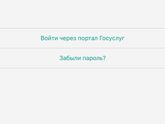
5 декабря 2018 09:26
Ответить
0
↩ Endless Eternity
Странно, у меня все работает. Может, дело в том, что я делала привязку к госуслугам?
5 декабря 2018 11:17
Ответить
0
↩ НеБриджетДжонс
Хз, похоже будто приложение просто сломалось
5 декабря 2018 11:18
Ответить
0
Узнавай и участвуй
Клубы на Бэби.ру — это кладезь полезной информации
Ошибка приложений — обычное дело на телефонах Андроид. Я бы мог написать и про говняцкую архитектуру, хуевые приложения, завирусованный телефон и твои кривые руки. Но не буду. Нахер мне это надо, давай лучше сразу разбираться.
В приложении произошла ошибка может происходить по нескольким причинам не зависимо от телефона. Это происходит и на телефонах Xiaomi и на телефонах Samsung. Гугл мог не выпустить вовремя обновление и все пошло по пизде в других телефонах. Это обычное дело, которое приходится разгребать нам. Если вы столкнулись с тем, что приложение показывает ошибку или ошибка приходит когда вы ничего не делаете, то в этой статье разберем почему это происходит и как эту проблему решить.
Содержание
- В приложении Google произошла ошибка
- 1-е убедитесь, что обновили Android System WebView
- В приложении произошла ошибка. Что делать
- msa на Xiaomi — что это. Лечим msa в приложении произошла ошибка
- Почему вылетает ошибка “в приложении произошла ошибка”.
- Решаем проблему “в приложении произошла ошибка”
В приложении Google произошла ошибка
Компания Google похоже не может без факапов в своем ПО. Если на вашем телефоне стало часто показываться сообщение «В приложении Google произошла ошибка» то лечим сообщение следующим образом.
Открываем настройки телефона и переходим в раздел Приложения (название может отличаться на вашем телефоне).
Находим приложение Google и открываем страницу приложения
Нажимаем на три точки вверху и выбираем пункт Удалить обновления. Кнопка удалить обновления может располагаться в другом месте.
После этого сообщение об ошибке должно пропасть а ассистент снова заработать. Если это не помогло, то делаем следующее.
Открываем приложение Play Маркет
Нажимаем на свой аватар в строке поиска справа и выбираем «Управление приложениями и устройством«.
Переключаемся на вкладку Управление и включаем пункт Доступны обновления.
Находим Google, ставим напротив галочку и выбираем обновить вверху.
Теперь нужно перезагрузить телефон. Нажимаем и удерживаем кнопку питания на своем телефоне пока не появится меню. Выбираем Перезагрузить.
После этого ошибка «В приложении Google произошла ошибка» должна пропасть, а сервисы Google снова заработать.
Обновите Android System WebView
Если вы столкнулись с тем, что у вас начали вылетать многие приложения, то возможно это связано с обновлением системного компонента Android System WebView. Скорее всего проблема уже устранена, но нужно обновить Android System WebView и для надежности Google Chrome.
Что такое Android System WebView и зачем он нужен, можно прочитать в этой статье.
Чтобы это сделать, откройте Play Маркет в списке приложений. Значок приложения выглядит так:
Откройте боковую шторку и выберите Мои приложения и игры.
В списке обновлений скорее всего уже будут находится Android System WebView и Google Chrome. Обновляем их.
Если приложений на вкладке Обновления нет, то находим их на вкладке Установленные, открываем и обновляем оттуда.
Если для приложений обновлений нет (такое тоже может быть), то просто удаляем оба приложения. Android System WebView и Google Chrome. Нажимая удалить, соглашаемся с тем, что системное приложение удалено быть не может. Системное приложение удалено не будет, но будут удалены все обновления к нему. Таким образом, приложение сбросится к заводским настройкам и это то что нужно. После этих процедур проверяем работоспособность приложение.
Если это не помогло, то пробуем варианты ниже.
Почему вылетает ошибка “в приложении произошла ошибка”.
Ошибка “в приложении произошла ошибка” часто вылетает, как не странно, потому что в приложении произошел сбой. Сбой происходит по разным причинам, но в 99% случаев это происходит по вине программиста, а не пользователя. Сейчас объясню почему. Прежде чем начать ругать программистов, я скажу, что всю эту пиздятину про очистку и перезагрузки я тоже напишу.
Вина программиста
Почему ошибка в приложении — это вина программиста? Потому что этот гандон ее не обработал. Задача любого еблана, который пишет приложение на Андроид, уберечь пользователя от подобной хуйни. Если пользователь будет постоянно видеть “в приложении произошла ошибка”, значит у пользователя сложится негативное впечатление о программе, а значит ему в google play наебенят кучу едениц.
Этой хуйне учат на первых занятиях по программированию на любом языке и под любую архитектуру. Телефон, комп, утюг, поебать. Задача программиста и отдела тестирования (если он есть) обработать все нестандартные ситуации, при которых падает приложение. Пользователь не должен видеть сообщение об ошибке, потому что ситуация, при которой она возникает, нестандартная и должна быть обработана.
Пример. Допустим приложению не хватает места на телефоне для записи своих данных. Так вот, при попытке записи в память, оно не должно падать, а должно сразу проверить наличие свободного места, а потом сообщить пользователю, что он ебанат и, ясен хер, ничего никуда не записывать. Такие ситуации должны быть протестированы. Тогда почему они не протестированы?
Ошибки в приложениях
1. Потому что облажался отдел тестирования или сам программист. Предусмотреть все ситуации нереально. Ты не можешь знать все, что делает пользователь. Тебе хочется собрать с него данные, из-за чего произошла ошибка, но пользователи обычно это все отключают в настройках. Поэтому программист сидит и выклянчивает у пользователя то, что он делал, когда произошел сбой.
2. Потому что программа написана 8-классником на коленке. Очень частая ситуация. Программу написали на отъебись, никто там никогда ничего не тестировал и не будет. Вылетает с ошибкой? Перезапусти или, ну извини, значит тебе не судьба.
3. В приложении произошла ошибка, потому что у ебаната пользователя весь телефон в малварях. Тоже частая ситуация. В ней пользователь сам наставил на свой телефон всякого говна и она везде показывает рекламу, вылетает нон-стоп, чето пишет на экране. Пользователь сам не знает, что происходит и ищет виновника. А еблан как раз сидит в это время в 30 сантиметрах от телефона.
4. Ошибка вылетает в приложении вирусе или малваре. Пользователь поставил вирусное приложение, а в них никто и никогда не думает об обработке ошибок. Нахер надо. Установи антивирус и проверь телефон на вирусы.
Решаем проблему “в приложении произошла ошибка”
Несмотря на то, что если перезапуск приложения не дал результата и оно продолжает падать, можно немножко изъебнутся и попробовать все решить.
1. Во-первых, сносим к хуям все то, что приложение записало в память телефона. Для этого нужно очистить все данные приложения. Я для этого даже статью написал: Как сбросить приложение до изначальных настроек, а для владельцев Xiaomi — Как обнулить приложение на телефоне Xiaomi.
Пробуй и, возможно, тебе воздасться.
2. Во-вторых, если у тебя в системе установлено хранение данных на СД карте, то доставай ее и пробуй запустить приложение без карты. Если у тебя какой-то древний Андроид 4.4 и само приложение лежит на СД карте, то ты сам еблан. Сдай телефон в утиль и купи что-то, хотя бы на Андроид 7. Нищебродов с говнотелефонами, которые отжимают каждый мегабайт в памяти телефона, даже обсуждать не хочется.
3. Вытекает из второго. Если в телефоне свободное место равно 0, то освободи место в телефоне.
4. Все просто и банально. Удали и установи приложение заново, возможно при следующем запуске ты не увидишь “в приложении произошла ошибка”.
5. Перезагрузи телефон. Хуй его знает, что за сервисы сейчас крутятся в телефоне. Давай-ка ребутнем это все на всякий случай. Это не панацея, но а вдруг. Разблокируй телефон, жми и удерживай кнопку питания. Когда появится пункт меню — выбираем перезагрузить:
6. Попробуй сделать сброс на заводские настройки.
Сброс настроек находится в настройках -> “Система” -> Дополнительно -> Сброс настроек -> Удалить все данные. ВСЕ ДАННЫЕ БУДУТ УДАЛЕНЫ К ХУЯМ АЛЯРМ АЛЯРМ
7. Такие вещи, как протереть экран и включить и выключить фонарик я вообще не описываю в статье. Это должно было быть проделано самостоятельно. Так сказать, основа основ.
Надеюсь, мои советы помогли тебе и ты теперь не выглядишь зеленым юнцом.
Запись на прием к врачу
Как записаться к врачу
Услуга «Запись на прием к врачу» доступна только авторизованным пользователям, для пациентов, чьи данные подтверждены модератором.
Если данные человека на проверке модератором, то доступ к услугам ограничен.
Для записи к врачу:
- Выберите услугу «Запись к врачу».
- Выберите специальность врача.
- Выберите врача.
- Выберите дату и время в расписании врача.
- Подтвердите запись.
Важно! Если в картотеке пользователя учетной записи более одного человека (Главного пользователя учетной записи), то предварительно следует перейти на страницу «Моя картотека» и в строке с данными человека, которого необходимо записать к врачу, нажать кнопку «Записать к врачу».
Примечание — Если в картотеке добавлен только один человек, то он выбирается автоматически.
Как отменить запись к врачу
Отменить можно только записи, добавленные под вашей учетной записью.
Отмена записи возможна до определенного времени, дня предыдущего посещению. Время устанавливается оператором системы. Отмена записи после данного времени не имеет смысла, так как в регистратуре медицинской организации формируются списки записанных пациентов на следующий день. В соответствии со сформированными списками подбираются амбулаторные карты пациентов и передаются врачу.
Для отмены записи к врачу:
- Нажмите ссылку «Моя картотека» в верхнем правом углу страницы. Отобразится перечень людей и текущих услуг.
- Нажмите кнопку «Отменить визит» в строке с записью, которую нужно отменить.
- Подтвердите действие.
- Откройте расписание нужного врача. Записи, обозначенные красной рамкой, были добавлены под вашей учетной записью.
- Нажмите на выделенную запись в расписании. Отобразится запрос подтверждения действия.
- Нажмите кнопку «Ок». Запись будет отменена.
Отмена записи так же доступна из формы просмотра расписания врача:
Будущие и прошедшие визиты
На форме «Картотека» отображаются записи к врачу по пациентам из картотеки. Информация о визитах к врачу отображается в зависимости от способа авторизации и главной записи в картотеке:
- Если пользователь авторизован с помощью адреса электронной почты, то всегда отображаются только записи, добавленные через Региональный портал.
- Если пользователь авторизован через портал Госуслуг (ЕСИА), то отображаются записи, добавленные:
- На Региональном портале;
- В Электронной очереди;
- врачом медицинской организации;
- в регистратуре медицинской организации;
- на Инфомате.
Для людей, внесенных в картотеку пользователя, отображаются только записи, сделанные через Региональный портал, так как они не авторизованы через портал Госуслуг (ЕСИА), и только добавленные под данной учетной записью. Если люди из картотеки записались через Региональный портал, используя свою учетную запись, то информация об этих записях не будет отображаться в картотеке другого пользователя.
Содержание
- Причины проблемы и варианты ее устранения
- Способ 1: Очистка данных и кэша приложения
- Способ 2: Сброс настроек к заводским
- Заключение
- Вопросы и ответы
Изредка в Android происходят сбои, которые оборачиваются неприятными последствиями для пользователя. К таковым относится и постоянное появление сообщений «В приложении произошла ошибка». Сегодня мы хотим рассказать, почему такое происходит и как с ним бороться.
Причины проблемы и варианты ее устранения
На самом деле появление ошибок может иметь не только программные причины, но и аппаратные — например, выход из строя внутренней памяти девайса. Однако в большинстве своём причиной возникновения неполадки является всё-таки программная часть.
Перед тем как приступать к описанным ниже методам, проверьте версию проблемных приложений: возможно, они недавно обновились, и вследствие недоработки программиста появилась ошибка, которая и вызывает появление сообщения. Если, наоборот, установленная в устройстве версия той или иной программы довольно старая, то попробуйте её обновить.
Подробнее: Обновляем приложения на Android
В случае если сбой появился спонтанно, попробуйте перезагрузить девайс: возможно, это единичный случай, который будет исправлен очисткой оперативной памяти при перезапуске. Если же версия программы новейшая, неполадка появилась внезапно, а перезагрузка не помогает — тогда используйте описанные ниже методы.
Способ 1: Очистка данных и кэша приложения
Порой причиной ошибки может быть сбой в служебных файлах программ: кэша, данных и соответствия между ними. В таких случаях следует попробовать сбросить приложение к виду только что установленного, очистив его файлы.
- Зайдите в «Настройки».
- Прокрутите список опций и найдите пункт «Приложения» (иначе «Диспетчер приложений» или «Менеджер приложений»).
- Добравшись к списку приложений, переключитесь на вкладку «Все».
Найдите в списке программу, которая вызывает сбой, и тапните по ней, чтобы войти в окошко свойств.
- Работающее в фоне приложение следует остановить, нажав на соответствующую кнопку. После остановки нажмите сначала «Очистить кэш», потом — «Очистить данные».
- Если ошибка появляется в нескольких приложениях, вернитесь к списку установленных, найдите остальные, и повторите манипуляции из шагов 3-4 для каждого из них.
- После очистки данных для всех проблемных приложений перезагрузите устройство. Скорее всего, ошибка исчезнет.
В случае если сообщения об ошибках появляются постоянно, и среди сбойных присутствуют системные, обратитесь к следующему способу.
Способ 2: Сброс настроек к заводским
Если сообщения «В приложении произошла ошибка» касаются встроенного ПО (звонилки, приложения для SMS или даже «Настроек»), вероятнее всего, вы столкнулись с проблемой в системе, которую очисткой данных и кэша не исправить. Процедура hard reset является ультимативным решением множества программных неполадок, и данная — не исключение. Само собой, при этом вы потеряете всю свою информацию на внутреннем накопителе, так что рекомендуем скопировать все важные файлы на карту памяти или компьютер.
- Зайдите в «Настройки» и найдите опцию «Восстановление и сброс». Иначе она может называться «Архивация и сброс».
- Прокрутите список вариантов вниз, и найдите пункт «Сброс настроек». Зайдите в него.
- Ознакомьтесь с предупреждением и нажмите кнопку, чтобы начать процесс возвращения телефона в заводское состояние.
- Начнётся процедура сброса. Дождитесь, пока она закончится, а затем проверьте состояние устройства. Если вы в силу каких-то причин не можете сбросить настройки описанным методом, к вашим услугам материалы ниже, где описаны альтернативные варианты.
Подробнее:
Сброс настроек на Андроид
Сбрасываем настройки на Samsung
В случае если ни один из вариантов не помог, вероятнее всего, вы столкнулись с аппаратной неполадкой. Исправить её самостоятельно не получится, поэтому обратитесь в сервисный центр.
Заключение
Подводя итоги, отметим, что стабильность и надёжность Android растёт от версии к версии: новейшие варианты ОС от Google менее подвержены проблемам, чем старые, пусть и ещё актуальные.
Еще статьи по данной теме:
Помогла ли Вам статья?
Информация о статусе сервера обновлена только что.

Что делать, если сайт недоступен?

K-vrachu.ru не работает сегодня февраль 2023?
Узнайте, работает ли K-vrachu.ru в нормальном режиме или есть проблемы сегодня
Статус K-vrachu.ru : нет сбоя
7 комментариев
K-vrachu.ru сбои за последние 24 часа
Не работает K-vrachu.ru?
Не открывается, не грузится, не доступен, лежит или глючит?
Самые частые проблемы K-vrachu.ru
Не определены.
Что делать, если сайт K-VRACHU.RU недоступен?
Если K-VRACHU.RU работает, однако вы не можете получить доступ к сайту или отдельной его странице, попробуйте одно из возможных решений:
Кэш браузера.
Чтобы удалить кэш и получить актуальную версию страницы, обновите в браузере страницу с помощью комбинации клавиш Ctrl + F5.
Блокировка доступа к сайту.
Очистите файлы cookie браузера и смените IP-адрес компьютера.
Антивирус и файрвол.
Проверьте, чтобы антивирусные программы (McAfee, Kaspersky Antivirus или аналог) или файрвол, установленные на ваш компьютер — не блокировали доступ к K-VRACHU.RU.
DNS-кэш.
Очистите DNS-кэш на вашем компьютере и повторите попытку доступа на сайт.
Смотреть видео-инструкцию ↓
VPN и альтернативные службы DNS.
VPN: например, мы рекомендуем NordVPN.
Альтернативные DNS: OpenDNS или Google Public DNS.
Плагины браузера.
Например, расширение AdBlock вместе с рекламой может блокировать содержимое сайта. Найдите и отключите похожие плагины для исследуемого вами сайта.
Сбой драйвера микрофона
Быстро проверить микрофон: Тест Микрофона.
Форум K-vrachu.ru
Подсказки? Разочарования? Обсуждаем проблемы сервиса с другими посетителями сайта:
Чат с регистрацией
идентификация не требуется
комментарии с нецензурной лексикой и оскорблениями удаляются
Наталья
•
14 дней назад
#
30 января 2023
+
2
—
Не работает, пишет сервер не доступен
Анна
•
104 дней назад
#
1 ноября 2022
+
2
—
Не могу войти в приложение,записать детей,пишет сервер недоступен.
Ирина
•
105 дней назад
#
30 октября 2022
+
0
—
Не работает, что за говнище ваш долбанный сайт тратить моё драгоценное время часами!
Рамиль Лябибович
•
150 дней назад
#
16 сентября 2022
+
0
—
Не могу войти на сайт,, К врачу,,. с начала сентября с.г. Пишет,,проверьте соединение с инетом…,, Пробовал войти через ,,госуслуги,,—таже история. Кто контролирует работу этого сайта? Полный отстой!
Даниил
•
326 дней назад
#
23 марта 2022
+
0
—
Не работает k-vrachu.ru 23.03.2022. Ни с компьютера, ни приложение с телефона. Приложение с телефона пишет «проверьте подключение к Интернету», а на компьютере просто не открывается сайт
Ковбой
•
+
0
—
Не работает k-vrachu.ru 23.03.2022. Сначала перестал открываться на домашнем интернете Ростелеком, на мобильном МТС и Билайн работал, а потом тоже перестал.
Гость
•
+
0
—
★
☆
☆
☆
☆
Сайт не грузится
Не могу записаться к врачу через Госуслуги
Не получается записаться к врачу на портале Госуслуги – мы расскажем, как избавиться от проблемы. С помощью инструкций вы сможете попасть на прием без звонков в регистратуру. Самое главное – выполнить несколько условий, без которых данный функционал является недоступным.
Для начала рассмотрим пять причин, по которым невозможно записаться к врачу:
- Пользователь не указал в личном кабинете Госуслуги номер ОМС.
- Пользователь не прикреплен к выбранной поликлинике.
- Поликлиника была реорганизована.
- Недоступность данной функции в конкретном населенном пункте.
- Возникли технические проблемы на портале или в поликлинике.
Для каждой ситуации мы разработали индивидуальные рекомендации.
Вводим данные ОМС
Обязательным условием успешной записи к врачу является наличие полиса ОМС – необходимо добавить его в свою учетную запись.
- Войдите на портал и авторизуйтесь, перейдите в личный кабинет, нажав на фамилию с инициалами.
- Перейдите на вкладку Документы и нажмите кнопку Добавьте полис ОМС – на экране появится форма ввода.
- Введите номер полиса, внимательно проверяя ввод каждой цифры. При наличии срока действия, укажите его с помощью календаре.
- Сохраните данные кнопкой Сохранить. Полис добавлен, попробуйте записаться к врачу еще раз.
Прикрепление к поликлинике
Дистанционная запись возможна только после прикрепления к определенной медицинской организации. Для этого необходимо нанести в нее личный визит – возьмите с собой медицинскую карту, полис, паспорт и СНИЛС.
Обратитесь в регистратуру с документами и подпишите заявление о прикреплении – спустя несколько минут или часов в личном кабинете появится соответствующая пометка (в разделе Мое здоровье).
Важная информация – прикрепиться к клинике на портале Госуслуги невозможно. Работающая ранее функция сегодня недоступна.
Что делать при реорганизации?
Необходимо заново прикрепиться к выбранной клинике, посетив регистратуру. Клиника могла быть переименована, разделена либо слита с другой медицинской организации. Прикрепитесь к ней заново и получите возможность записаться к врачу без звонков в регистратуру.
Услуга записи недоступна
Такое действительно может быть, возможность дистанционной записи лучше всего уточнить в регистратуре поликлиники. Обратите внимание – в некоторых регионах работают альтернативные порталы, где пациенты записываются на прием к специалистам. Запись осуществляется как без регистрации, так и с учетной записью Госуслуги.
Что делать при технических проблемах?
Остается только ждать – повлиять на скорость проведения технических работ невозможно. Получите дополнительную информацию о работоспособности портала Госуслуги по телефону 8 800 100 70 10 или 115 с российских мобильных телефонов.
Информация о статусе сервера обновлена только что.

Что делать, если сайт недоступен?
K-vrachu.ru не работает сегодня июнь 2023?
Узнайте, работает ли K-vrachu.ru в нормальном режиме или есть проблемы сегодня
Статус K-vrachu.ru : возможные проблемы Почему?
Сообщить о сбое в соцсетях:
K-vrachu.ru сбои за последние 24 часа
| Город | Сбои |
|---|---|
| Москва | 3 |
| Симферополь, Крым | 3 |
| Киров, Кировская область | 2 |
| Омск, Омская область | 1 |
Не работает K-vrachu.ru?
Не открывается, не грузится, не доступен, лежит или глючит?
Самые частые проблемы K-vrachu.ru
Что делать, если сайт K-VRACHU.RU недоступен?
Если K-VRACHU.RU работает, однако вы не можете получить доступ к сайту или отдельной его странице, попробуйте одно из возможных решений:
Кэш браузера.
Чтобы удалить кэш и получить актуальную версию страницы, обновите в браузере страницу с помощью комбинации клавиш Ctrl + F5.
Блокировка доступа к сайту.
Очистите файлы cookie браузера и смените IP-адрес компьютера.
Антивирус и файрвол.
Проверьте, чтобы антивирусные программы (McAfee, Kaspersky Antivirus или аналог) или файрвол, установленные на ваш компьютер — не блокировали доступ к K-VRACHU.RU.
DNS-кэш.
Очистите DNS-кэш на вашем компьютере и повторите попытку доступа на сайт.
Смотреть видео-инструкцию ↓
VPN и альтернативные службы DNS.
VPN: например, мы рекомендуем NordVPN.
Альтернативные DNS: OpenDNS или Google Public DNS.
Плагины браузера.
Например, расширение AdBlock вместе с рекламой может блокировать содержимое сайта. Найдите и отключите похожие плагины для исследуемого вами сайта.
Сбой драйвера микрофона
Быстро проверить микрофон: Тест Микрофона.
Форум пользователей K-vrachu.ru
Подсказки? Разочарования? Обсуждаем проблемы сервиса с другими посетителями сайта:
Чат с регистрацией
идентификация не требуется
комментарии с нецензурной лексикой и оскорблениями удаляются
Инна
•
12 дней назад
#
25 мая 2023
+
0
—
Сервер недоступен пишет
Анжелика
•
26 дней назад
#
11 мая 2023
+
0
—
Не работает сайт почему
Елена
•
29 дней назад
#
8 мая 2023
+
4
—
Не могу зайти через Госуслуги. Выдает ошибку формирования подписи для обращения к ЕСИА. Неверная настройка сервера.
Наталья
•
127 дней назад
#
30 января 2023
+
5
—
Не работает, пишет сервер не доступен
Анна
•
217 дней назад
#
1 ноября 2022
+
3
—
Не могу войти в приложение,записать детей,пишет сервер недоступен.
Ирина
•
219 дней назад
#
+
0
—
Не работает, что за говнище ваш долбанный сайт тратить моё драгоценное время часами!
Рамиль Лябибович
•
263 дней назад
#
+
0
—
Не могу войти на сайт,, К врачу,,. с начала сентября с.г. Пишет,,проверьте соединение с инетом…,, Пробовал войти через ,,госуслуги,,—таже история. Кто контролирует работу этого сайта? Полный отстой!
Даниил
•
440 дней назад
#
+
1
—
Не работает k-vrachu.ru 23.03.2022. Ни с компьютера, ни приложение с телефона. Приложение с телефона пишет «проверьте подключение к Интернету», а на компьютере просто не открывается сайт
Ковбой
•
440 дней назад
#
+
0
—
Не работает k-vrachu.ru 23.03.2022. Сначала перестал открываться на домашнем интернете Ростелеком, на мобильном МТС и Билайн работал, а потом тоже перестал.
Гость
•
459 дней назад
#
+
0
—
★
☆
☆
☆
☆
Сайт не грузится
Ошибка приложений — обычное дело на телефонах Андроид. Я бы мог написать и про говняцкую архитектуру, хуевые приложения, завирусованный телефон и твои кривые руки. Но не буду. Нахер мне это надо, давай лучше сразу разбираться.
В приложении произошла ошибка может происходить по нескольким причинам не зависимо от телефона. Это происходит и на телефонах Xiaomi и на телефонах Samsung. Гугл мог не выпустить вовремя обновление и все пошло по пизде в других телефонах. Это обычное дело, которое приходится разгребать нам. Если вы столкнулись с тем, что приложение показывает ошибку или ошибка приходит когда вы ничего не делаете, то в этой статье разберем почему это происходит и как эту проблему решить.
Содержание
- В приложении Google произошла ошибка
- 1-е убедитесь, что обновили Android System WebView
- В приложении произошла ошибка. Что делать
- msa на Xiaomi — что это. Лечим msa в приложении произошла ошибка
- Почему вылетает ошибка “в приложении произошла ошибка”.
- Решаем проблему “в приложении произошла ошибка”
В приложении Google произошла ошибка
Компания Google похоже не может без факапов в своем ПО. Если на вашем телефоне стало часто показываться сообщение «В приложении Google произошла ошибка» то лечим сообщение следующим образом.
Открываем настройки телефона и переходим в раздел Приложения (название может отличаться на вашем телефоне).
Находим приложение Google и открываем страницу приложения
Нажимаем на три точки вверху и выбираем пункт Удалить обновления. Кнопка удалить обновления может располагаться в другом месте.
После этого сообщение об ошибке должно пропасть а ассистент снова заработать. Если это не помогло, то делаем следующее.
Открываем приложение Play Маркет
Нажимаем на свой аватар в строке поиска справа и выбираем «Управление приложениями и устройством«.
Переключаемся на вкладку Управление и включаем пункт Доступны обновления.
Находим Google, ставим напротив галочку и выбираем обновить вверху.
Теперь нужно перезагрузить телефон. Нажимаем и удерживаем кнопку питания на своем телефоне пока не появится меню. Выбираем Перезагрузить.
После этого ошибка «В приложении Google произошла ошибка» должна пропасть, а сервисы Google снова заработать.
Обновите Android System WebView
Если вы столкнулись с тем, что у вас начали вылетать многие приложения, то возможно это связано с обновлением системного компонента Android System WebView. Скорее всего проблема уже устранена, но нужно обновить Android System WebView и для надежности Google Chrome.
Что такое Android System WebView и зачем он нужен, можно прочитать в этой статье.
Чтобы это сделать, откройте Play Маркет в списке приложений. Значок приложения выглядит так:
Откройте боковую шторку и выберите Мои приложения и игры.
В списке обновлений скорее всего уже будут находится Android System WebView и Google Chrome. Обновляем их.
Если приложений на вкладке Обновления нет, то находим их на вкладке Установленные, открываем и обновляем оттуда.
Если для приложений обновлений нет (такое тоже может быть), то просто удаляем оба приложения. Android System WebView и Google Chrome. Нажимая удалить, соглашаемся с тем, что системное приложение удалено быть не может. Системное приложение удалено не будет, но будут удалены все обновления к нему. Таким образом, приложение сбросится к заводским настройкам и это то что нужно. После этих процедур проверяем работоспособность приложение.
Если это не помогло, то пробуем варианты ниже.
Почему вылетает ошибка “в приложении произошла ошибка”.
Ошибка “в приложении произошла ошибка” часто вылетает, как не странно, потому что в приложении произошел сбой. Сбой происходит по разным причинам, но в 99% случаев это происходит по вине программиста, а не пользователя. Сейчас объясню почему. Прежде чем начать ругать программистов, я скажу, что всю эту пиздятину про очистку и перезагрузки я тоже напишу.
Вина программиста
Почему ошибка в приложении — это вина программиста? Потому что этот гандон ее не обработал. Задача любого еблана, который пишет приложение на Андроид, уберечь пользователя от подобной хуйни. Если пользователь будет постоянно видеть “в приложении произошла ошибка”, значит у пользователя сложится негативное впечатление о программе, а значит ему в google play наебенят кучу едениц.
Этой хуйне учат на первых занятиях по программированию на любом языке и под любую архитектуру. Телефон, комп, утюг, поебать. Задача программиста и отдела тестирования (если он есть) обработать все нестандартные ситуации, при которых падает приложение. Пользователь не должен видеть сообщение об ошибке, потому что ситуация, при которой она возникает, нестандартная и должна быть обработана.
Пример. Допустим приложению не хватает места на телефоне для записи своих данных. Так вот, при попытке записи в память, оно не должно падать, а должно сразу проверить наличие свободного места, а потом сообщить пользователю, что он ебанат и, ясен хер, ничего никуда не записывать. Такие ситуации должны быть протестированы. Тогда почему они не протестированы?
Ошибки в приложениях
1. Потому что облажался отдел тестирования или сам программист. Предусмотреть все ситуации нереально. Ты не можешь знать все, что делает пользователь. Тебе хочется собрать с него данные, из-за чего произошла ошибка, но пользователи обычно это все отключают в настройках. Поэтому программист сидит и выклянчивает у пользователя то, что он делал, когда произошел сбой.
2. Потому что программа написана 8-классником на коленке. Очень частая ситуация. Программу написали на отъебись, никто там никогда ничего не тестировал и не будет. Вылетает с ошибкой? Перезапусти или, ну извини, значит тебе не судьба.
3. В приложении произошла ошибка, потому что у ебаната пользователя весь телефон в малварях. Тоже частая ситуация. В ней пользователь сам наставил на свой телефон всякого говна и она везде показывает рекламу, вылетает нон-стоп, чето пишет на экране. Пользователь сам не знает, что происходит и ищет виновника. А еблан как раз сидит в это время в 30 сантиметрах от телефона.
4. Ошибка вылетает в приложении вирусе или малваре. Пользователь поставил вирусное приложение, а в них никто и никогда не думает об обработке ошибок. Нахер надо. Установи антивирус и проверь телефон на вирусы.
Решаем проблему “в приложении произошла ошибка”
Несмотря на то, что если перезапуск приложения не дал результата и оно продолжает падать, можно немножко изъебнутся и попробовать все решить.
1. Во-первых, сносим к хуям все то, что приложение записало в память телефона. Для этого нужно очистить все данные приложения. Я для этого даже статью написал: Как сбросить приложение до изначальных настроек, а для владельцев Xiaomi — Как обнулить приложение на телефоне Xiaomi.
Пробуй и, возможно, тебе воздасться.
2. Во-вторых, если у тебя в системе установлено хранение данных на СД карте, то доставай ее и пробуй запустить приложение без карты. Если у тебя какой-то древний Андроид 4.4 и само приложение лежит на СД карте, то ты сам еблан. Сдай телефон в утиль и купи что-то, хотя бы на Андроид 7. Нищебродов с говнотелефонами, которые отжимают каждый мегабайт в памяти телефона, даже обсуждать не хочется.
3. Вытекает из второго. Если в телефоне свободное место равно 0, то освободи место в телефоне.
4. Все просто и банально. Удали и установи приложение заново, возможно при следующем запуске ты не увидишь “в приложении произошла ошибка”.
5. Перезагрузи телефон. Хуй его знает, что за сервисы сейчас крутятся в телефоне. Давай-ка ребутнем это все на всякий случай. Это не панацея, но а вдруг. Разблокируй телефон, жми и удерживай кнопку питания. Когда появится пункт меню — выбираем перезагрузить:
6. Попробуй сделать сброс на заводские настройки.
Сброс настроек находится в настройках -> “Система” -> Дополнительно -> Сброс настроек -> Удалить все данные. ВСЕ ДАННЫЕ БУДУТ УДАЛЕНЫ К ХУЯМ АЛЯРМ АЛЯРМ
7. Такие вещи, как протереть экран и включить и выключить фонарик я вообще не описываю в статье. Это должно было быть проделано самостоятельно. Так сказать, основа основ.
Надеюсь, мои советы помогли тебе и ты теперь не выглядишь зеленым юнцом.